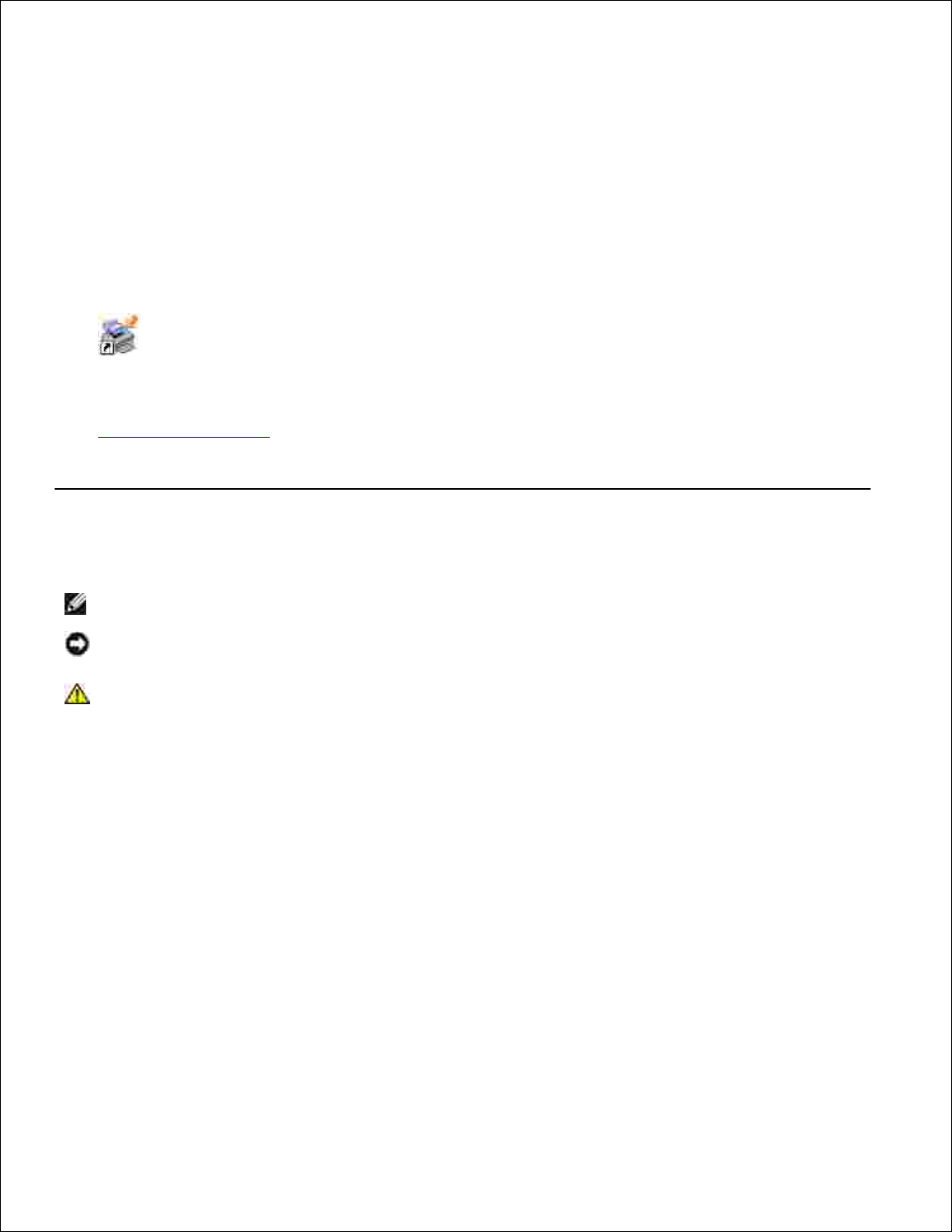
Brukerhåndbok for Dell™2330d/dn- og
2350d/dn-laserskriver
Slik kan du bestille blekkpatroner eller rekvisita fra Dell:
Dobbeltklikk på dette ikonet på skrivebordet:1.
Gå til Dells hjemmeside, eller bestill Dell-skriverrekvisita pr. telefon.
www.dell.com/supplies
Sørg for å ha servicekoden for Dell-skriveren tilgjengelig når du skal bestille.
2.
Merk, Merknad og Forsiktig
MERK: MERK viser viktig informasjon som gjør at du kan dra bedre nytte av skriveren.
MERKNAD: MERKNAD indikerer mulig skade på maskinvaren eller tap av data, og forklarer hvordan
du kan unngå dette problemet.
FORSIKTIG: FORSIKTIG indikerer fare for skade på eiendom, personskade eller død.
Informasjonen i dette dokumentet kan endres uten varsel.
© 2010 Dell Inc. Med enerett.
Gjengivelse av dette dokumentet uten skriftlig tillatelse fra Dell Inc. er forbudt.
Varemerker som brukes i denne teksten: Dell, DELL-logoen og OpenManage er varemerker for Dell Inc. Microsoft og Windows er
registrerte varemerker for Microsoft Corporation i USA og/eller andre land. Windows Vista er enten et varemerke eller et
registrert varemerke for Microsoft Corporation i USA og/eller andre land.
Linux er et registrert varemerke for Linus Torvalds i USA og andre land. SUSE er et varemerke for Novell, Inc. i USA og andre
land. Red Hat er et varemerke for Red Hat, Inc. Debian er et registrert varemerke for Software i Public Interest, Inc. og
administreres av Debian-prosjektet. Linspire er et varemerke for Linspire, Inc. Ubuntu er et varemerke for Canonical Limited. Red
Flag er et varemerke for Red Flag Software Co., Ltd.
Macintosh og Mac OS er varemerker for Apple Inc., som er registrert i USA og andre land.
Andre varemerker og varenavn kan brukes i dette dokumentet for å henvise til eierne av rettighetene til varemerkene og navnene eller deres produkter. Dell Inc. fraskriver seg enhver form for eierinteresser for varemerker og varenavn som tilhører
andre.
BEGRENSEDE RETTIGHETER FOR USAS MYNDIGHETER
Denne programvaren og dokumentasjon leveres med BEGRENSEDE RETTIGHETER. Bruk, kopiering eller offentliggjøring fra
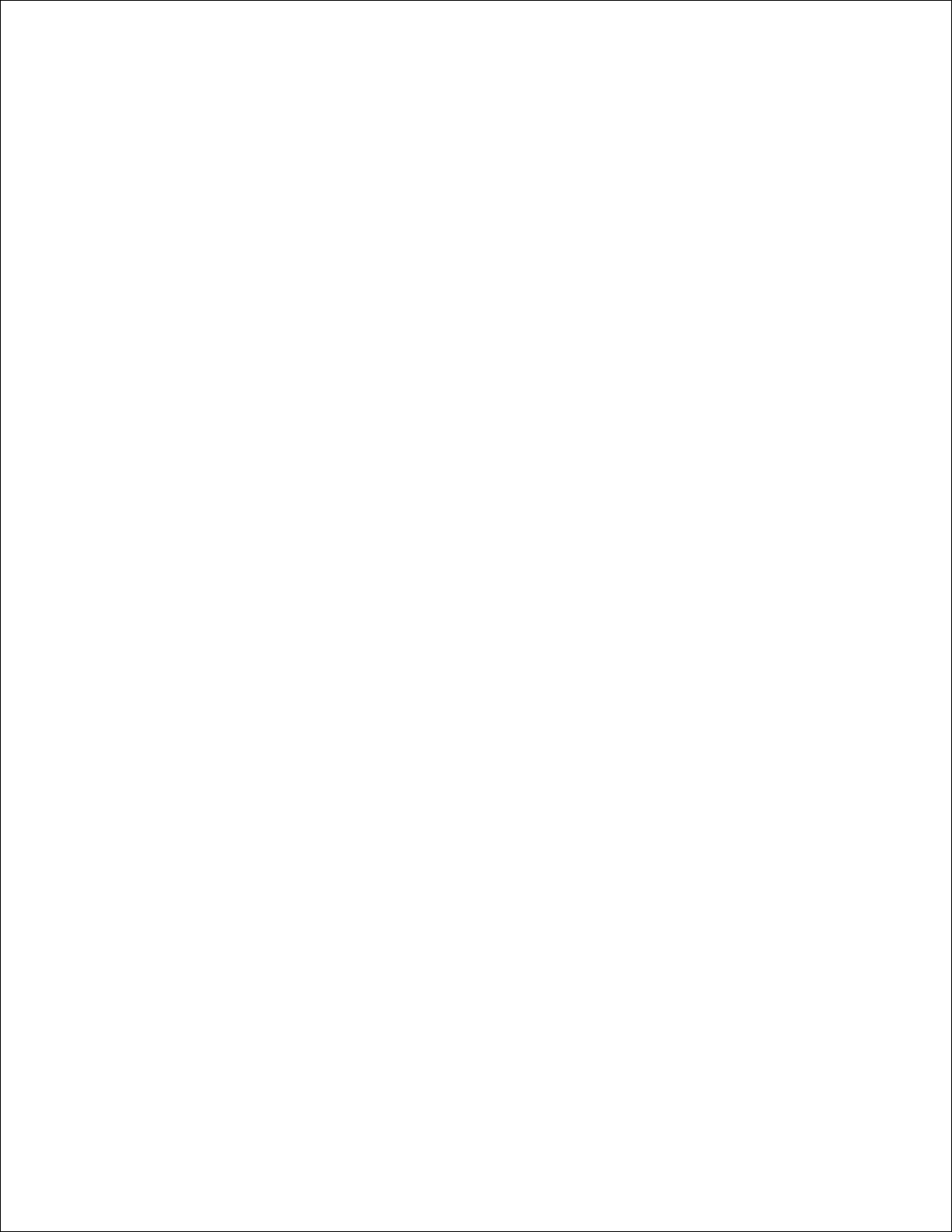
myndighetenes side er underlagt restriksjoner i underparagraf (c)(1)(ii) av paragrafen "Rights in Technical Data and Computer
Software" i DFARS 252.227-7013 og aktuelle FAR-bestemmelser: Dell Inc., One Dell Way, Round Rock, Texas, 78682, USA.
Modell 2330d/dn and 2350d/dn
Juni 2010 SRV HX750 Rev. A03
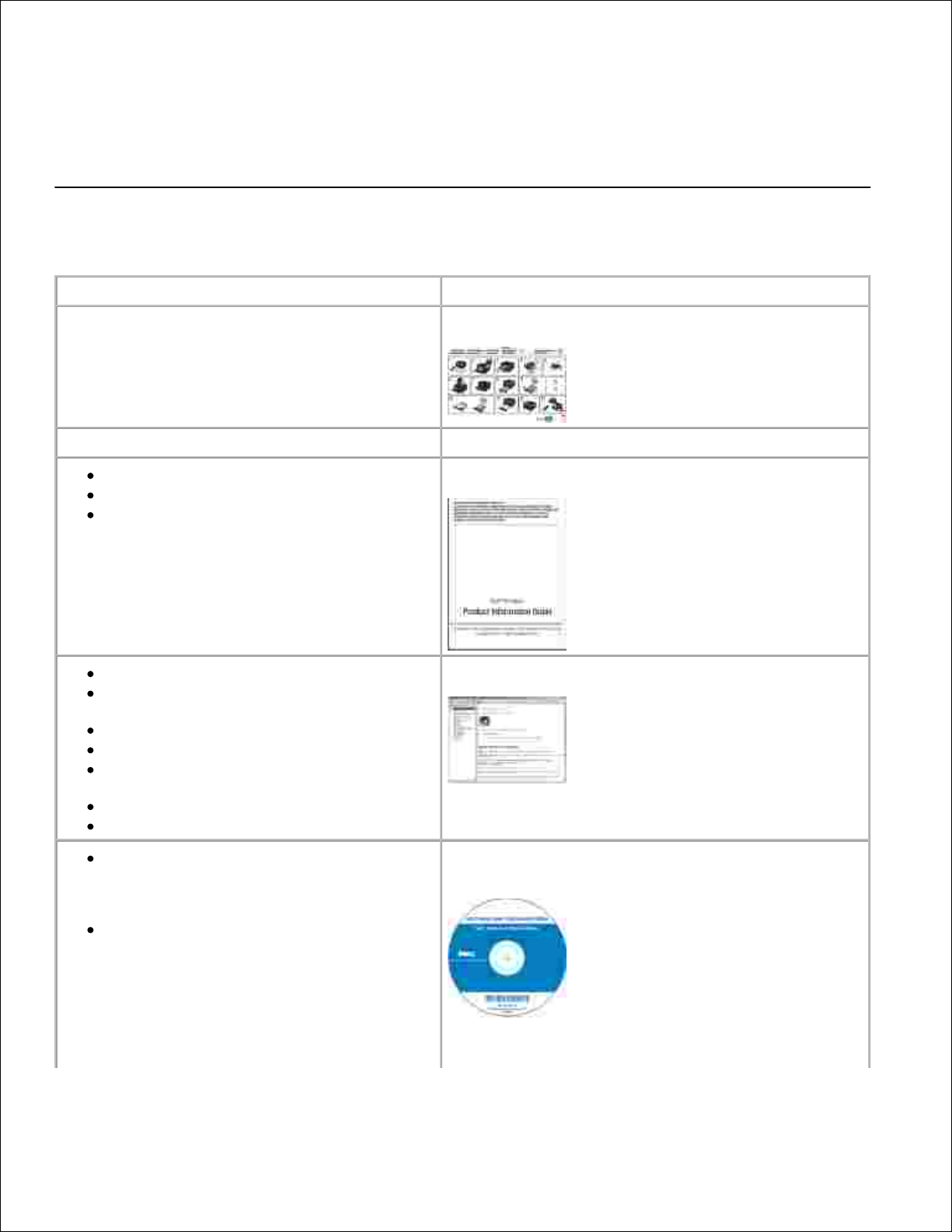
Finne informasjon
Finne informasjon om skriveren
Hva leter du etter?
Her kan du finne det
Informasjon om installering av skriveren
Plakaten Installere skriveren
Sikkerhetsinformasjon for skriveren
Informasjon om regelverk
Garantiinformasjon
Produktinformasjon
Papirtyper og -størrelser som støttes
Slik velger og oppbevarer du
utskriftsmateriale
Slik legger du utskriftsmateriale i skriveren
Slik konfigurerer du skriverinnstillingene
Slik installerer og bruker du
skriverprogramvaren
Slik vedlikeholder du skriveren
Slik feilsøker og løser du problemer
Brukerhåndbok
Programvare og drivere – sertifiserte
drivere for skriveren og
installasjonsprogrammer for Dell™skriverprogramvare
Readme-filer – tekniske endringer i siste
liten, eller avansert teknisk
referansemateriale for erfarne brukere eller
teknikere
CD-en Software and Documentation (Programvare og
dokumentasjon)
MERK: Hvis du kjøpte skriveren sammen med en Dell-
datamaskin, er dokumentasjon og drivere for skriveren
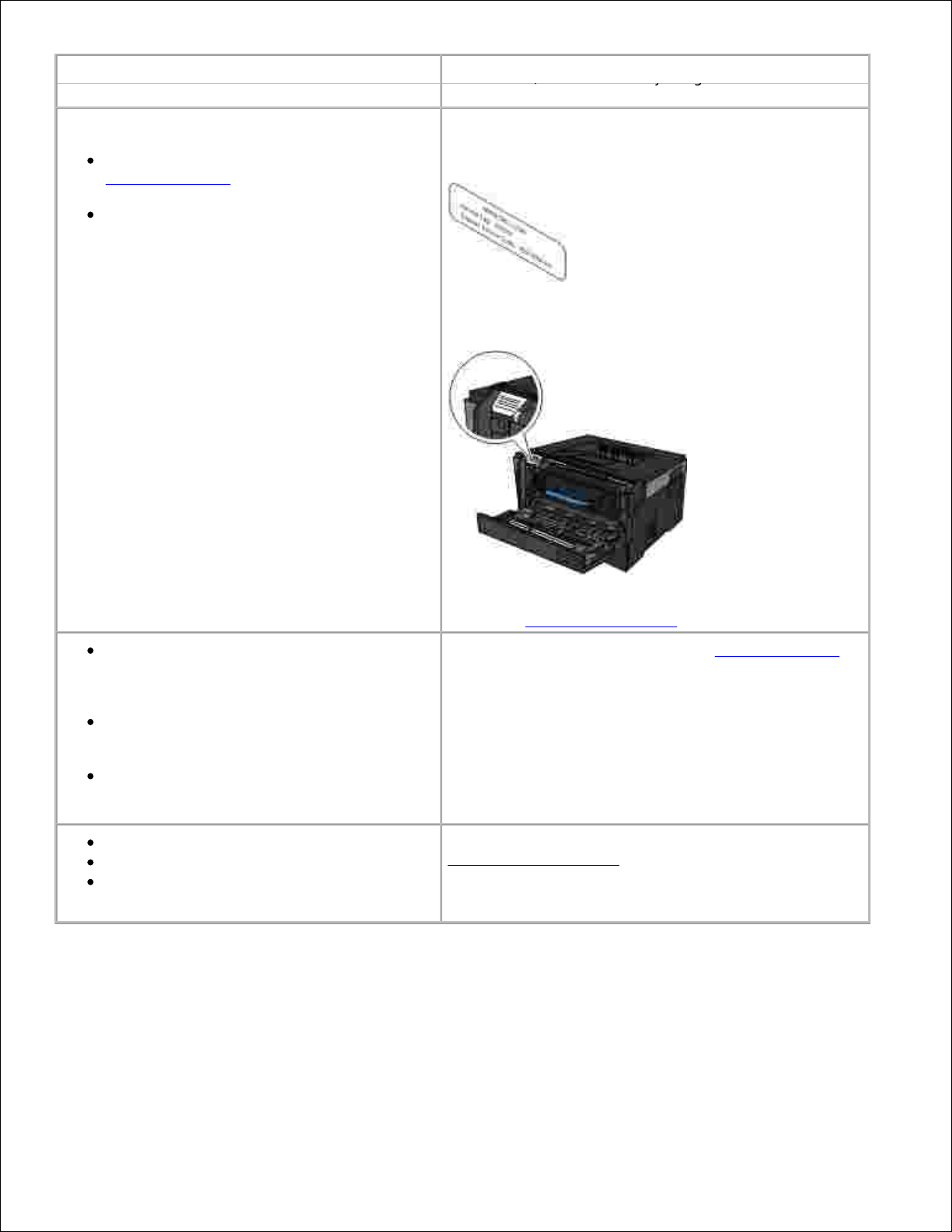
Hva leter du etter?
Her kan du finne det
datamaskin, er dokumentasjon og drivere for skriveren
allerede installert på datamaskinen.
Servicekode og servicenummer
Slik identifiserer du skriveren når du bruker
support.dell.com eller kontakter
brukerstøtte
Slik finner du servicekoden for å dirigere
samtalen når du kontakter brukerstøtte
Servicekode og servicenummer
Disse etikettene finnes på skriveren.
Illustrasjonen nedenfor viser plasseringen av etiketten
på skriveren.
Hvis du vil ha mer informasjon om hvor du finner dem,
kan du se Forstå skriverdelene.
Løsninger – feilsøking av hint og tips,
vanlige spørsmål, dokumentasjon,
drivernedlastinger og
produktoppgraderinger
Oppgraderinger –
oppgraderingsinformasjon for komponenter
som minne, nettverkskort og tilleggsutstyr
Kundestøtte – kontaktinformasjon, status
for serviceoppringinger og bestillinger,
garanti og reparasjonsinformasjon
Webområde for Dell-brukerstøtte – support.dell.com
MERK: Velg område eller forretningssegment for å vise
det riktige brukerstøtteområdet.
Rekvisita til skriveren
Tilbehør til skriveren
Reservetoner og deler til skriveren
Webområde for Dell-skriverrekvisita –
www.dell.com/supplies
Du kan kjøpe skriverrekvisita på Internett, via telefon
eller hos utvalgte forhandlere.
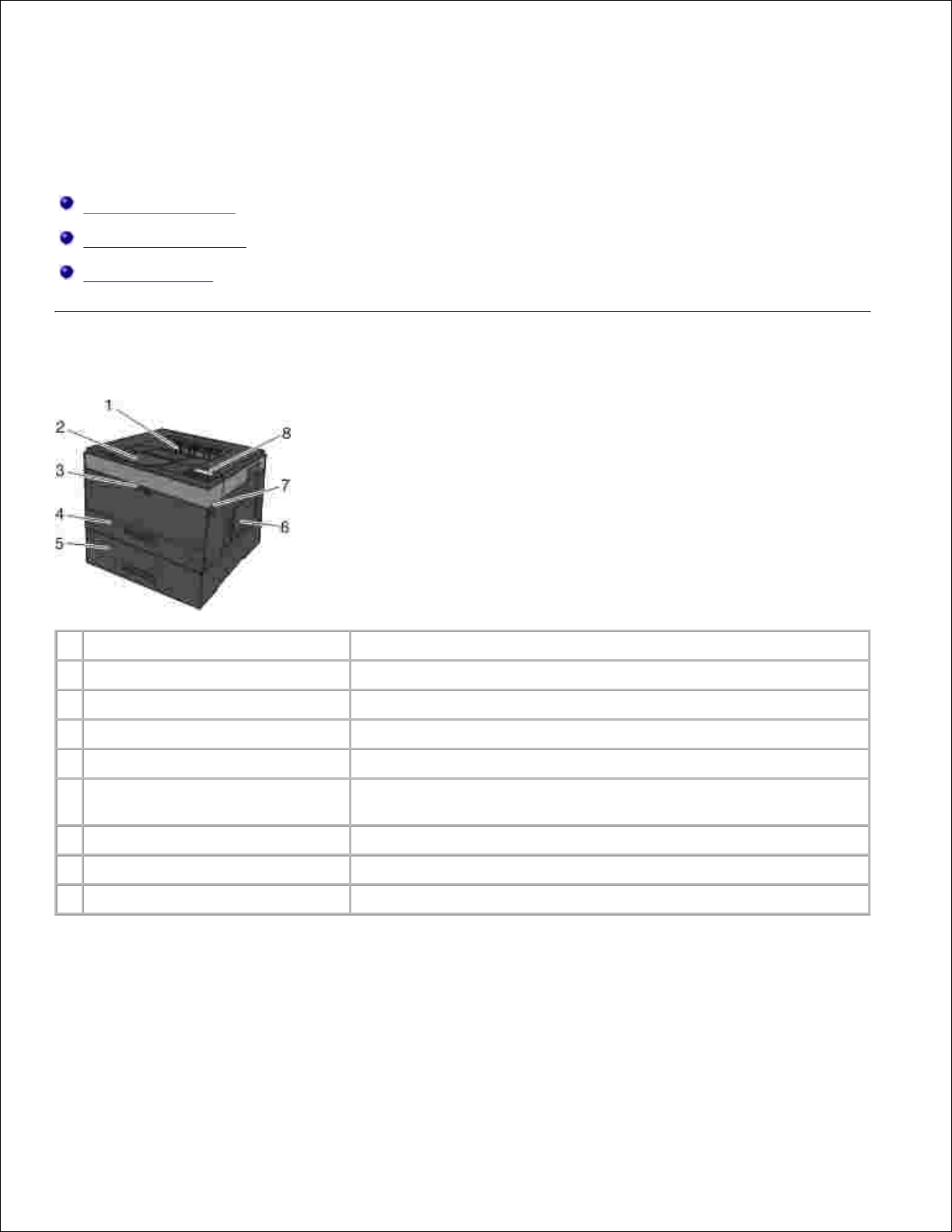
Om skriveren
Forstå skriverdelene
Forstå kontrollpanelet
Velge riktig kabel
Forstå skriverdelene
Del
Description (Beskrivelse)
1
Papirutgang foran
Spor der papiret kommer ut av skriveren.
to
Utskufforlenger
Støtte for papiret når det kommer ut av skriveren.
3
Deksel til flerbruksmater
Deksel for å få tilgang til flerbruksmateren.
4
Standardskuff (skuff 1)
Standard papirskuff som kan romme 250 ark.
5
550 arks mater (skuff 2 –
tilleggsutstyr)
Skuff som kan kjøpes separat for å øke mengden blankt papir som
skriveren kan romme.
6
Deksel for minnetilgang
Deksel for å få tilgang til skriverminnet.
7
Dekselutløserknapp
Knapp for å åpne frontdekselet til skriveren.
8
Kontrollpanel
Panel på skriveren for å kontrollere utskriftsjobber.
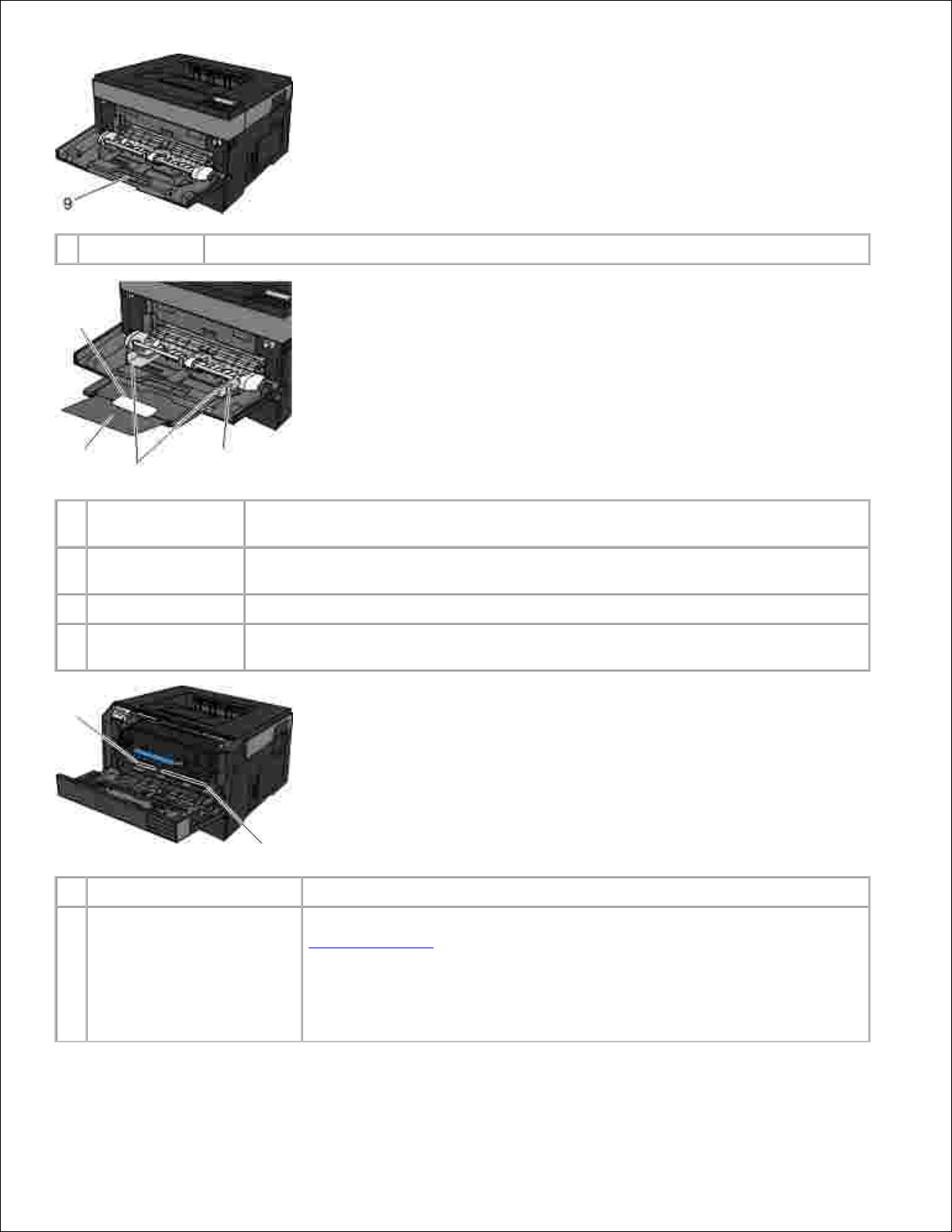
9
Flerbruksmater
Skuff for manuell ilegging av ulike papirtyper, for eksempel konvolutter.
10
Skuff i
flerbruksmater
Støtte for papiret når det legges i flerbruksmateren.
11
Utvidelsesskuff
Ekstra støtte for annet utskriftsmateriale enn papir, for eksempel konvolutter, for
å forhindre bøying eller krølling.
12
Breddeførere
Førere for utskriftsmaterialet som legges i flerbruksmateren.
13
Tapp for
breddefører
Skyv tappen for å justere breddeførerne.
Del
Description (Beskrivelse)
14
Servicenummer
En serie med tall som identifiserer skriveren når du bruker
support.dell.com eller kontakter teknisk støtte.
Angi servicenummeret for å dirigere samtalen når du kontakter
teknisk støtte.
MERK: Servicenummeret er ikke tilgjengelig i alle land.
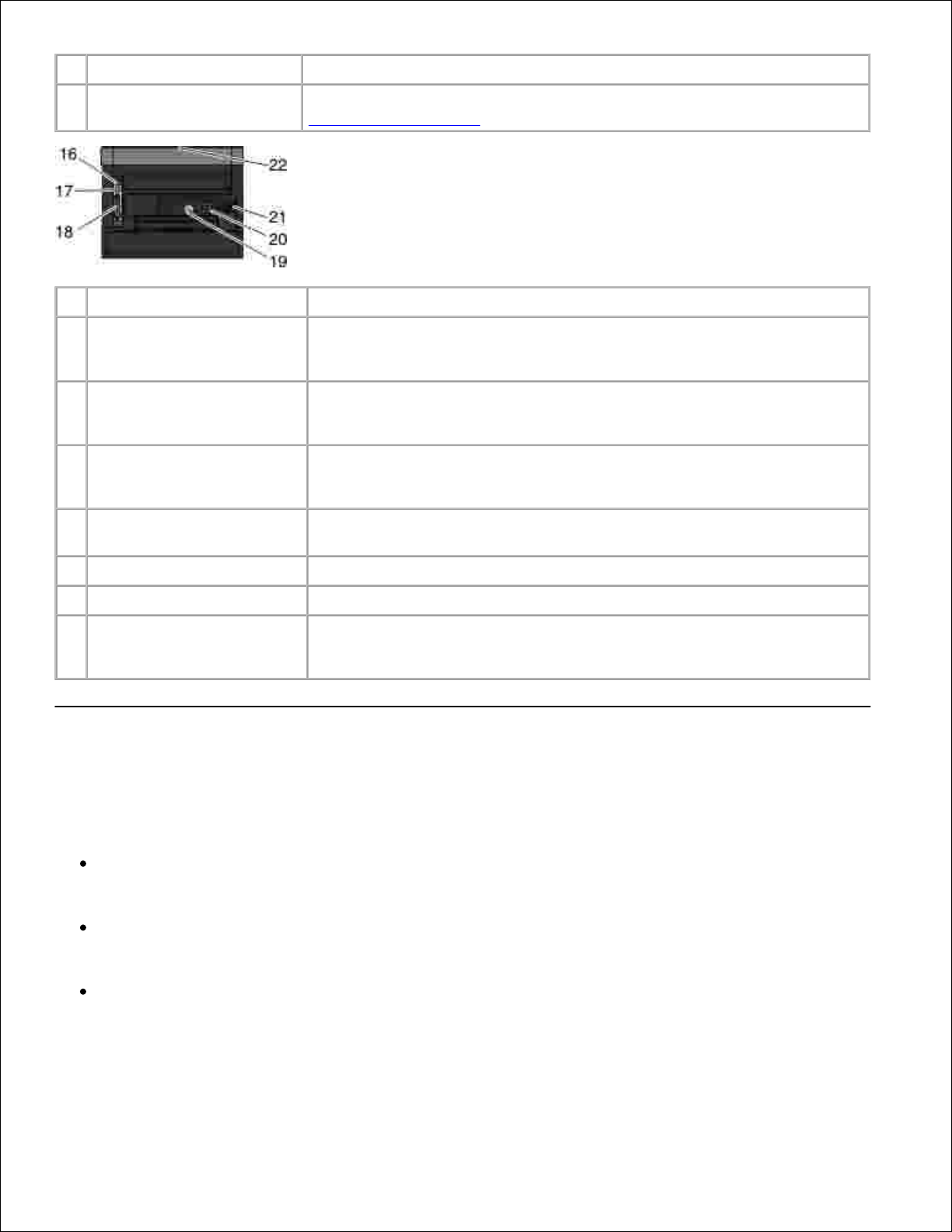
Del
Description (Beskrivelse)
15
Etikett for ny bestilling av
rekvisita
Informasjon om hvor du kan bestille tonerkassetter eller papir: Gå til
www.dell.com/supplies.
Del
Description (Beskrivelse)
16
USB-port
Spor for tilkobling av USB-kabelen (selges separat). Den andre enden av
USB-kabelen kobles til datamaskinen. Kobler skriveren til datamaskinen
lokalt.
17
Nettverksport (bare for
nettverksskrivere)
Spor for tilkobling av Ethernet-kabelen (selges separat). Den andre
enden av Ethernet-kabelen kobles til nettverksporten. Kobler skriveren til
nettverket.
18
Parallellport
Spor for tilkobling av parallellkabelen (selges separat). Den andre enden
av parallellkabelen kobles til datamaskinen. Kobler skriveren til
datamaskinen lokalt.
19
Kontakt for strømledning
Kobler skriveren til strømuttaket ved hjelp av den landspesifikke
strømledningen.
20
Strømbryter
Bryter for å slå skriveren av eller på.
21
Låseenhet
Sikkerhetslås som gir fysisk sikring av skriveren.
22
Papirutgang bak
Deksel som gjør at utskriftsjobber kan komme ut av skriveren på et flatt
underlag, for eksempel jobber som skrives ut på transparenter eller
kartong.
Forstå kontrollpanelet
Kontrollpanelet består av følgende:
strømindikatorlampe
to linjers LCD-skjerm
seks knapper
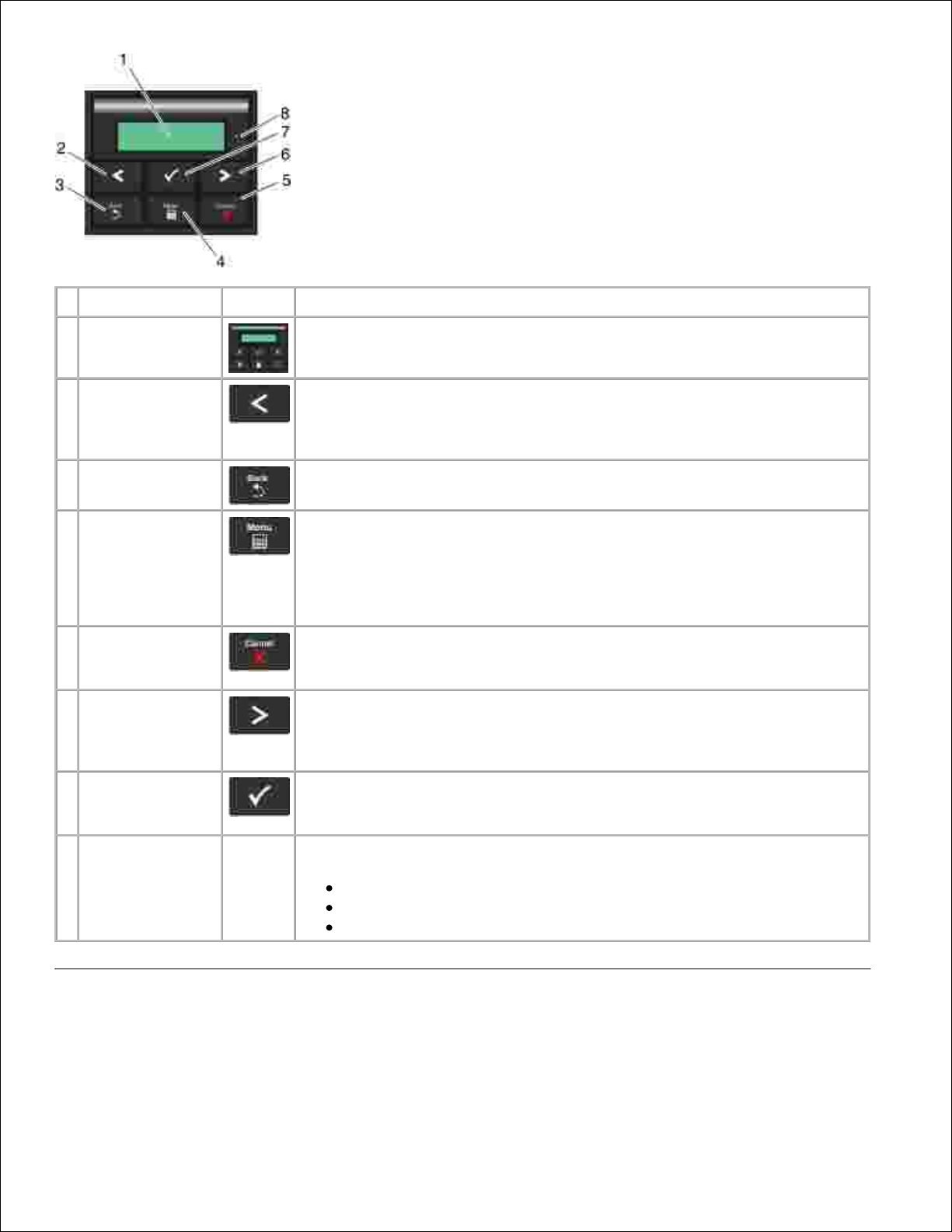
Bruk
Ikon
For å gjøre følgende
1
Skjerm
Vise antallet kopier som skal skrives ut, i tillegg til feilkoder.
2
Venstre pilknapp
Bla gjennom menyer, undermenyer eller innstillinger på skjermen.
Gå til forrige eller neste alternativ. Hvert trykk gjør at du går ett element
videre på listen eller til en annen innstilling for et menyelement.
3
Tilbake-knapp
Gå tilbake til forrige skjerm.
4
Meny-knapp
Åpne menyen. Hvis du trykker på Meny-knappen når du er i en meny, går
du tilbake til det øverste elementet på menyskjermen.
MERK:
Menyene er bare tilgjengelige når skriveren er i Klar-modus.
5
Stopp/Avbrytknapp
Avbryte en utskriftsjobb som pågår.
Lukke en meny eller undermeny og gå tilbake til standardskjermen.
6
Høyre pilknapp
Bla gjennom menyer, undermenyer eller innstillinger på skjermen.
Gå til forrige eller neste alternativ. Hvert trykk gjør at du går ett element
videre på listen eller til en annen innstilling for et menyelement.
7
Velg-knapp
Velge et meny- eller undermenyelement som vises på skjermen.
Sende en valgt verdi eller innstilling til skriveren.
8
Indikatorlampe
Angi skriveren status:
Lyser grønt – skriveren er inaktiv eller i Klar-modus.
Blinker grønt – skriveren varmes opp, behandler data eller skriver ut.
Lyser gult – brukerinngripen kreves.
Velge riktig kabel
Skriverens sammenkoblingskabel må oppfylle følgende krav:
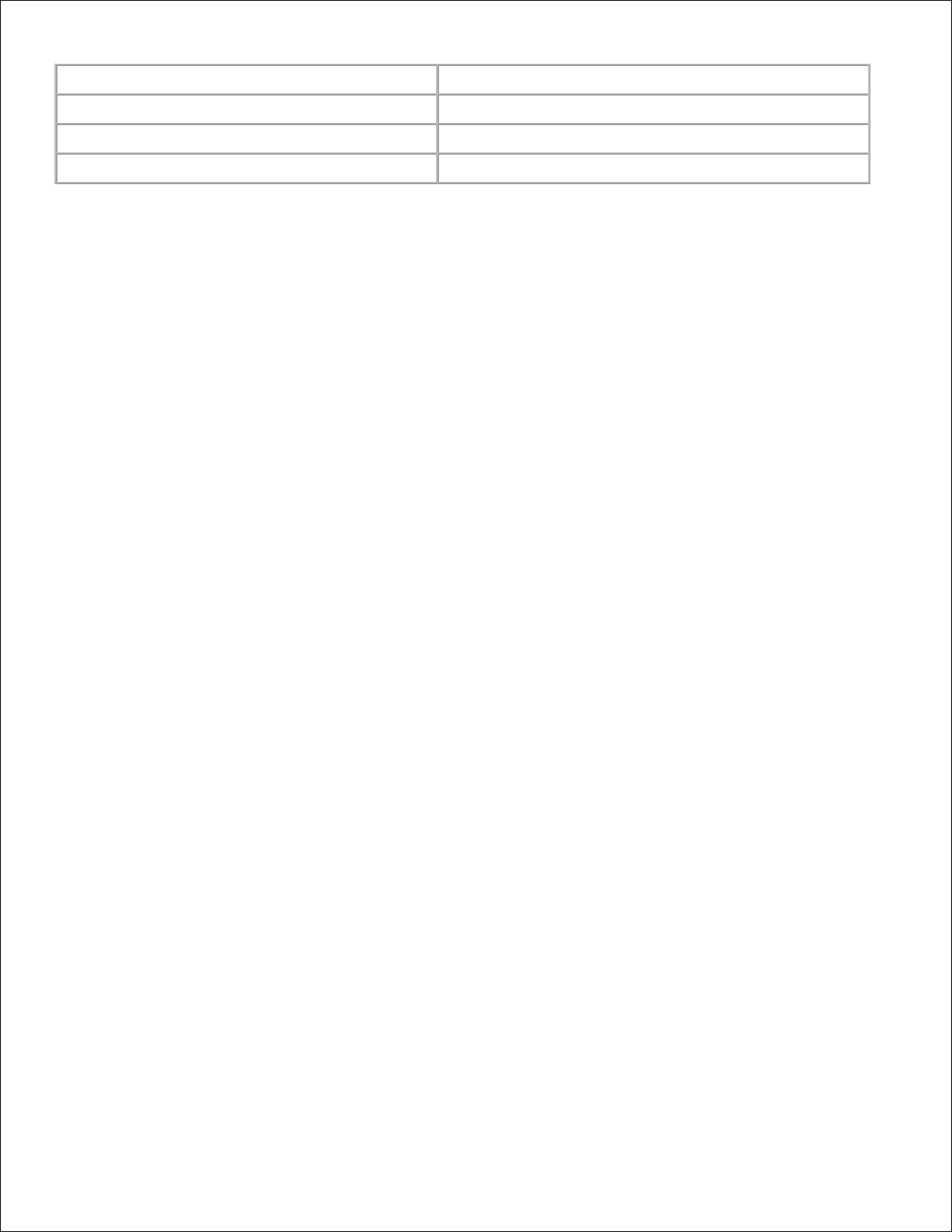
Tilkobling
Kabelsertifisering
USB
USB 2.0
Parallell
IEEE-1284
10/100/1000 Ethernet
CAT-5E
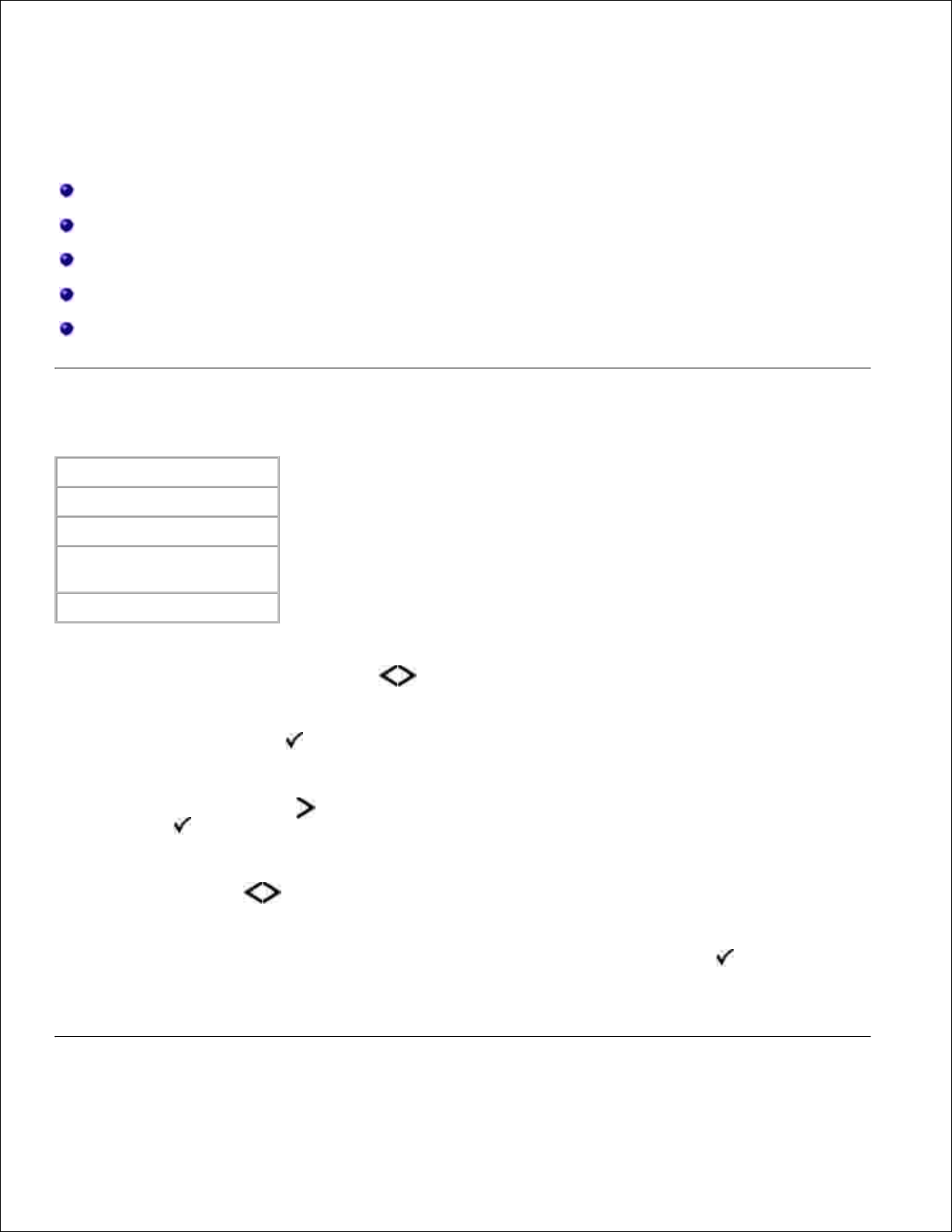
Kontrollpanelmenyer
Menyliste
Papirmeny
Rapporter
Network/Ports (Nettverk/porter)
Innstillinger
Menyliste
Administratormeny
Papirmeny
Rapporter
Network/Ports
(Nettverk/porter)
Innstillinger
I menylisten bruker du pilknappene for å bla til hovedmenyen.1.
Trykk på Velg -knappen .2.
Trykk på høyre pilknapp til den ønskede overskriften vises på displayet, og trykk deretter på Velg
-knappen .
3.
Bruk pilknappene til å bla gjennom de tilgjengelige menyelementene.4.
Når den ønskede innstillingen vises på skjermen, kan du trykke på Velg -knappen for å lagre
innstillingen.
5.
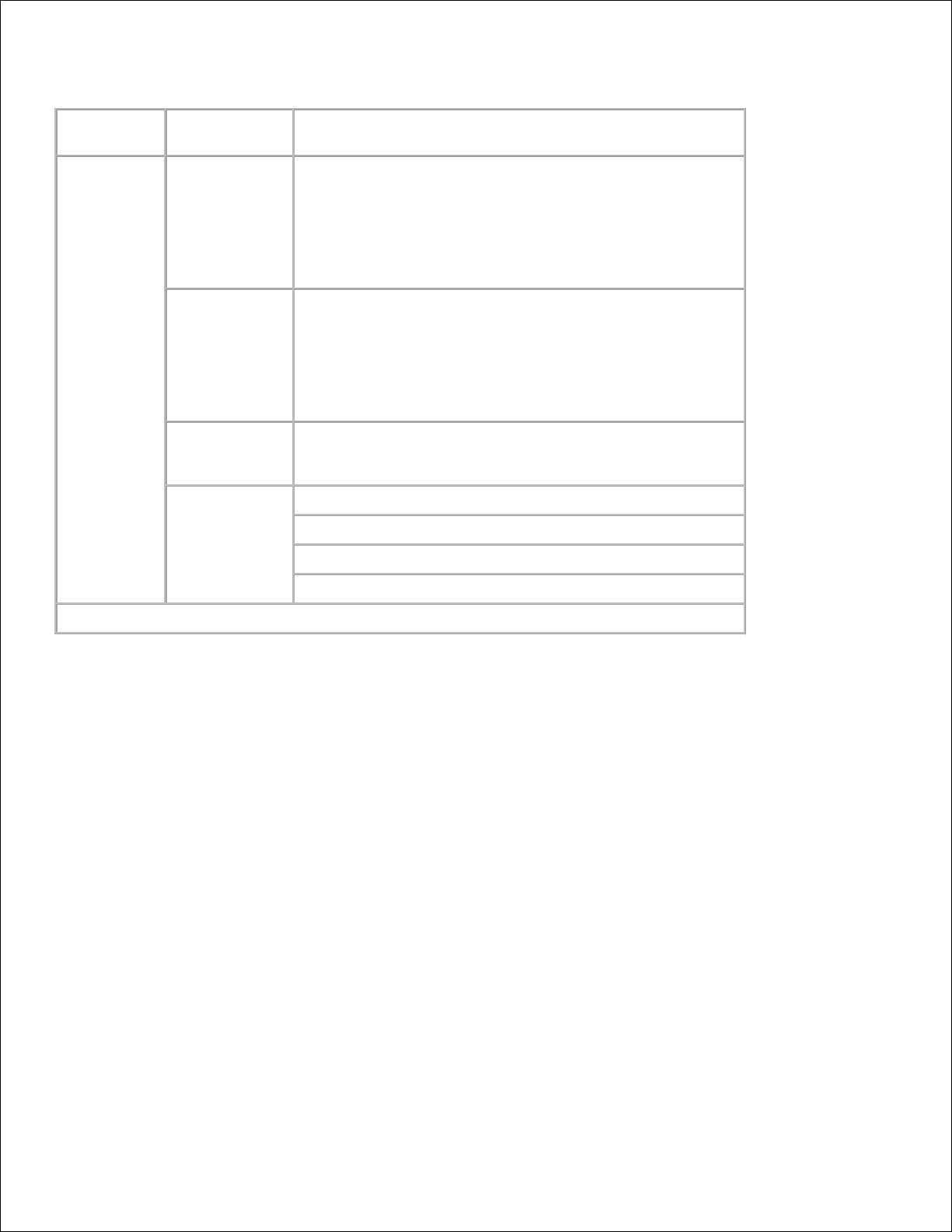
Papirmeny
Hovedmeny
Modus –
hovedmenyen
Modus – hovedmenyen
Papirmeny
Standardkilde
Tray <x> (Skuff <x>)*
MP-mater
Manuelt papir
Manuell konv
Configure MP
(Konfigurer FBmater)
Cassette (Vanlig skuff)*
Manual (Manuell)
MERK: Når innstillingen Vanlig skuff er valgt,
konfigureres flerbruksmateren som en automatisk
papirkilde.
Custom Types
(Tilpassede
typer)
Custom Type <x> (Tilpasset type <x) (der x står for 1–6)
Resirkulert
konv.str./-type
Skuff <x>
MP-mater
Manuelt papir
Manuell konvolutt
*Standardinnstilling
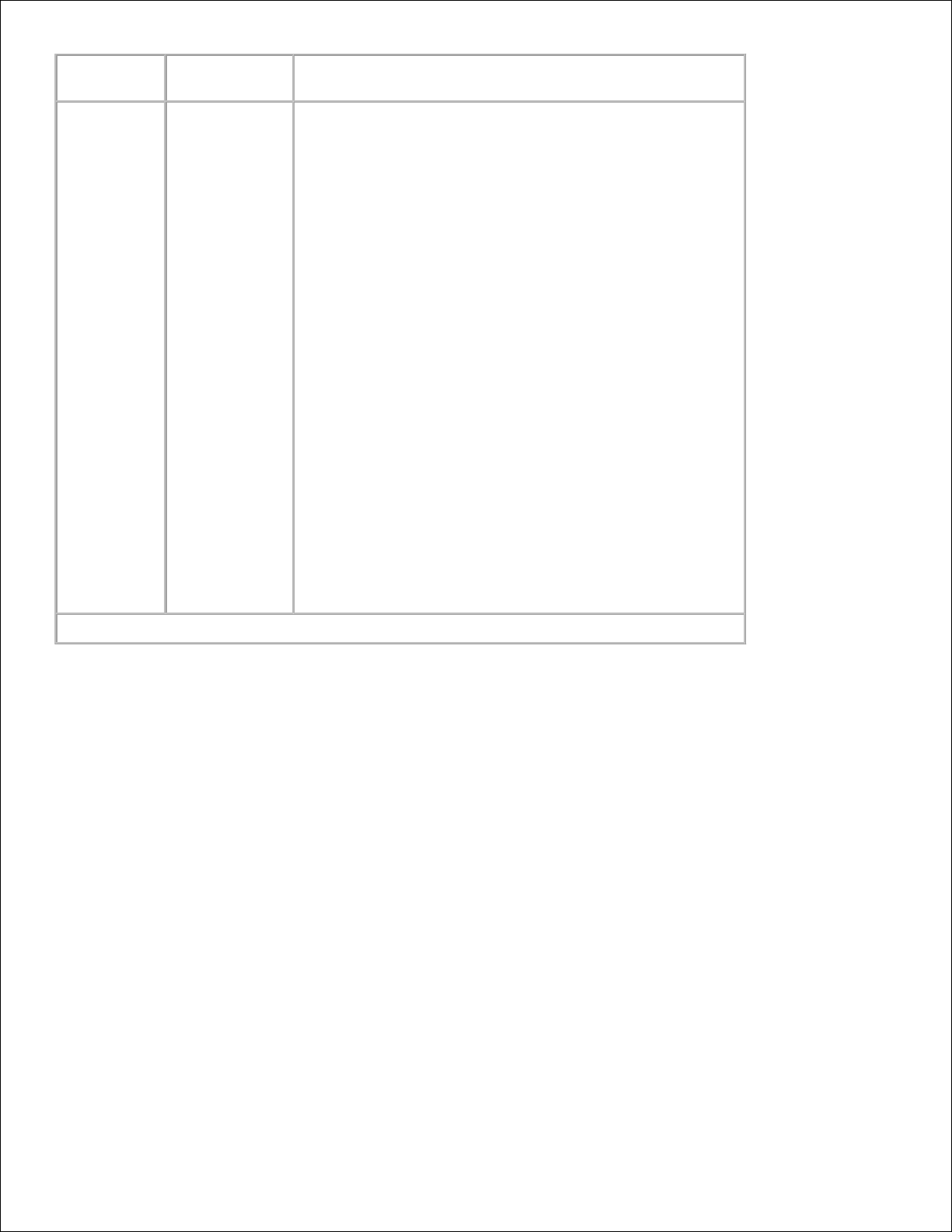
Hovedmeny
Modus –
hovedmenyen
Modus – hovedmenyen
Papirstruktur
Vanlig* struktur
Kartongstruktur
Transparentstruktur
Struktur, resirkulert
Etikettstruktur
Bankpostpapirstruktur
Konvoluttstruktur
Struktur på grov konvolutt
Brevpapirstruktur
Fortrykt papir-struktur
Farget papir-struktur
Struktur - lett
Struktur - tungt
Struktur, grovt/bomull
Tilpasset type <x> Tekstur (der x står for 1–6)
*Standardinnstilling
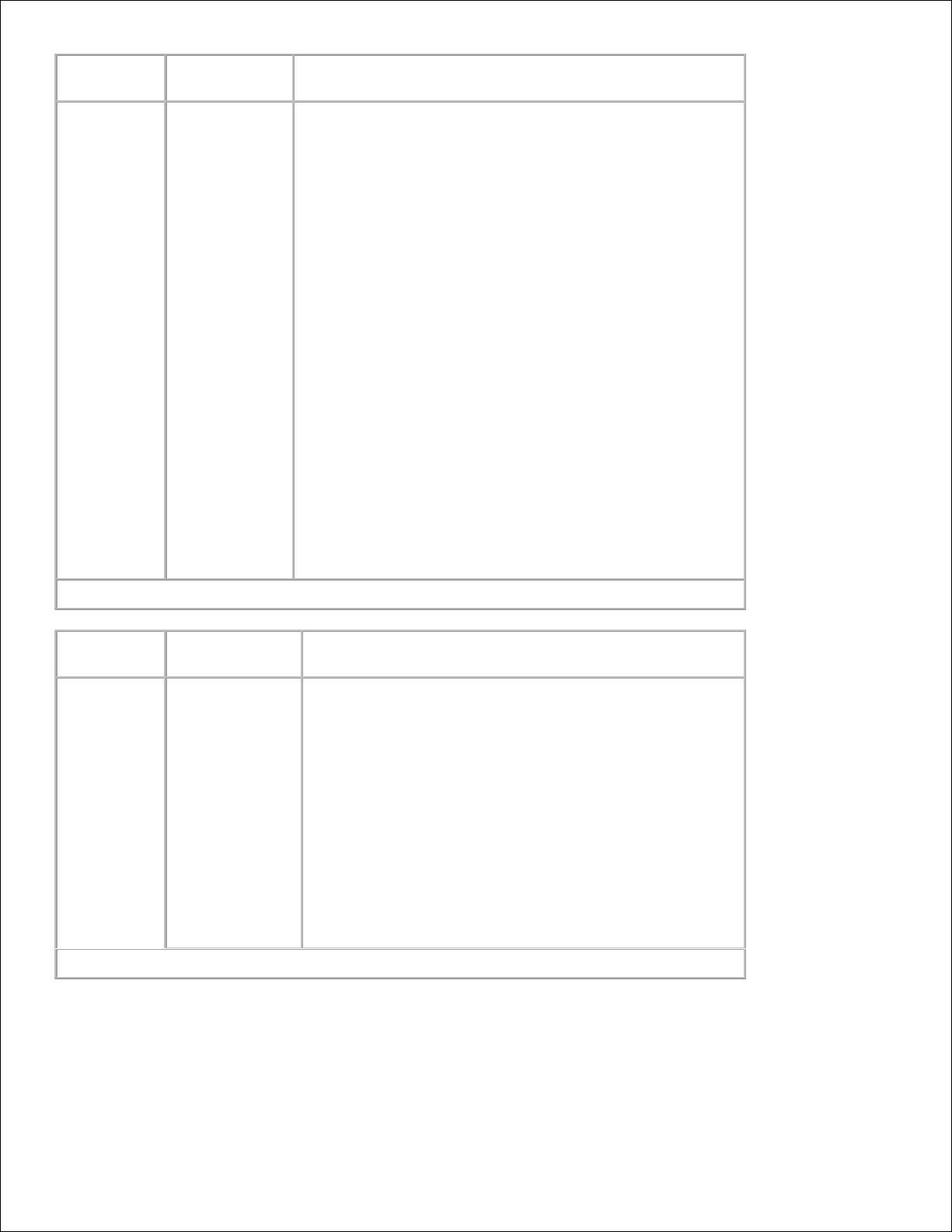
Hovedmeny
Modus –
hovedmenyen
Modus – hovedmenyen
Papirvekt
Vanlig* vekt
Kartongvekt
Transparentvekt
Vekt, resirkulert
Etikettvekt
Bankpostpapirvekt
Konvoluttvekt
Brevpapirvekt
Vekt, fortrykt papir
Vekt, farget papir
Vekt - lett
Vekt - tungt
Vekt, grovt/bomull
Tilpasset type <x> Vekt (der x står for 1–6)
*Standardinnstilling
Hovedmeny
Modus –
hovedmenyen
Modus – hovedmenyen
Paper Loading
(Papirilegging)
Legger i resirkulert
Bankpost mates
Brevpapir mates
Fortrykt papir mates
Farget papir mates
Lett papir mates
Tungt papir mates
Tilpasset type <x> Mating (der x står for 1–6)
*Standardinnstilling
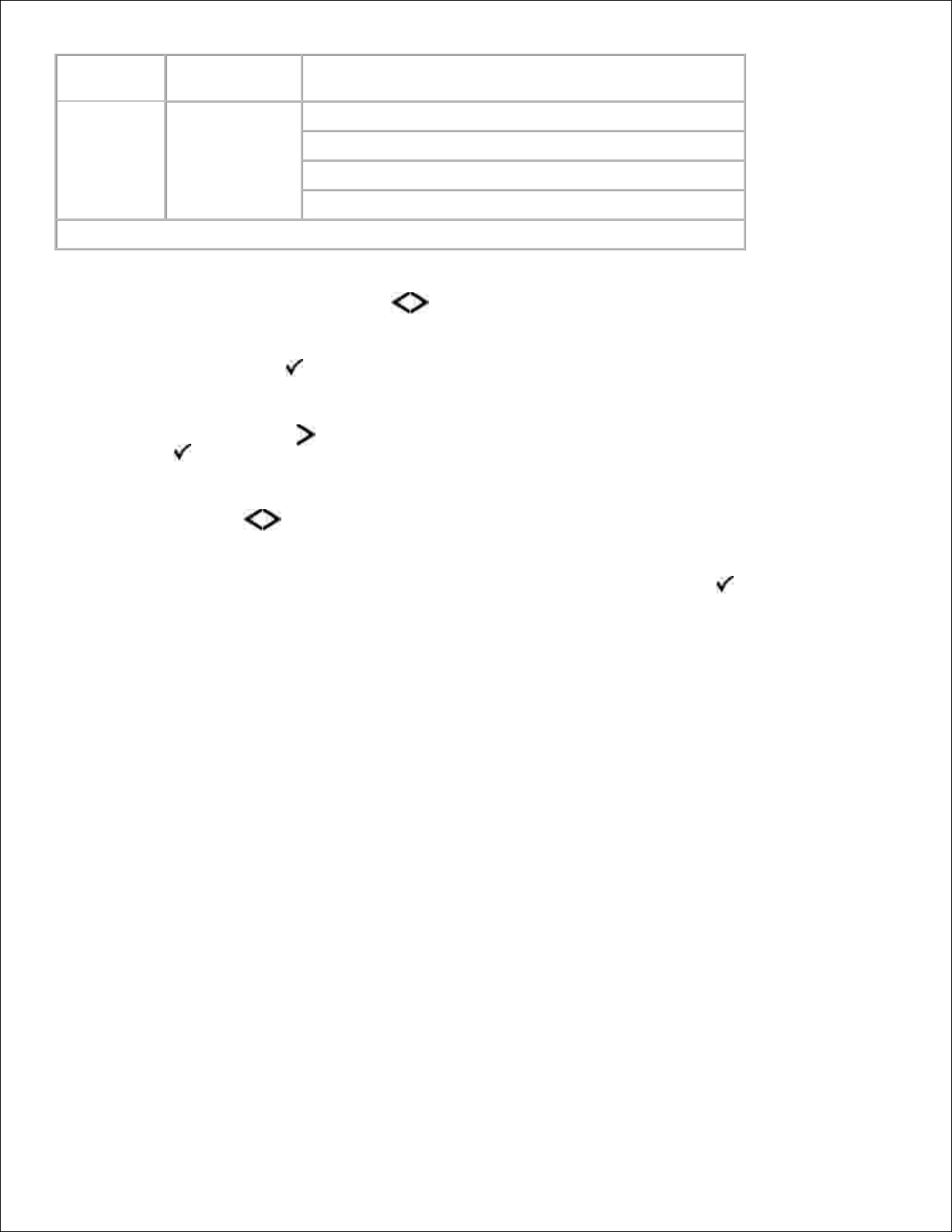
Hovedmeny
Modus –
hovedmenyen
Modus – hovedmenyen
Universaloppsett
Måleenhet
Stående bredde
Stående høyde
Feed Direction (Materetning)
*Standardinnstilling
På menylisten bruker du pilknappene for å bla til papirmenyen.1.
Trykk på Velg -knappen .2.
Trykk på høyre pilknapp til den ønskede overskriften vises på displayet, og trykk deretter på Velg
-knappen .
3.
Bruk pilknappene til å bla gjennom de tilgjengelige menyelementene.4.
Når den ønskede innstillingen vises på skjermen, kan du trykke på Velg -knappen for å lagre
innstillingen.
5.
Papirmodus - hovedmenyen
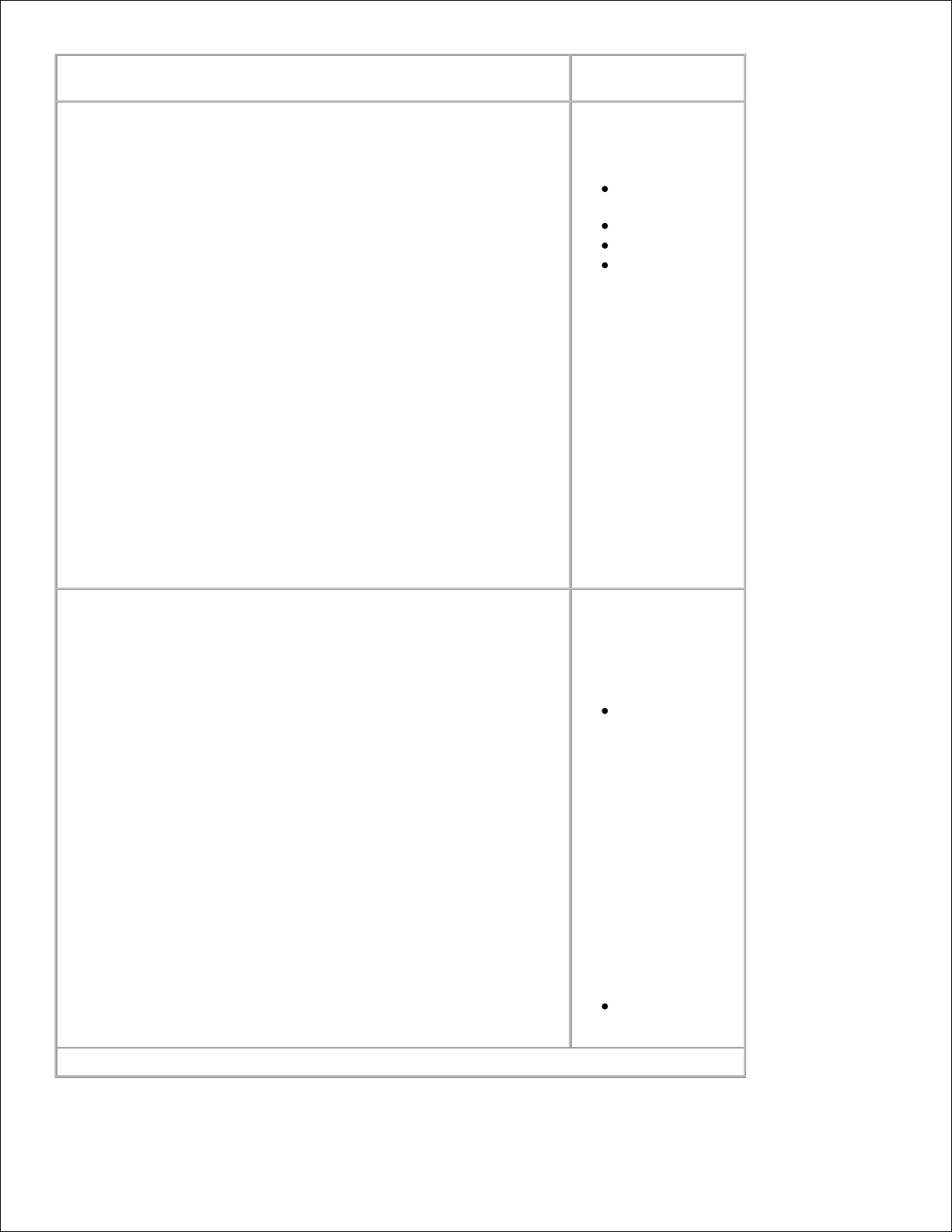
Meny:
Du kan gjøre
følgende:
Standardkilde
Angi en standard
papirkilde for alle
utskriftsjobber.
Tray <x>
(Skuff <x>)*
MP-mater
Manuelt papir
Manuell konv
MERK: Elementene
for standardkilden
varierer avhengig av
enhetstypen og
tilbehøret og/eller
rekvisitaene som er
lagt i den.
Innstillinger for
størrelse og type
konfigureres for hvert
av alternativene som
er oppført for Default
Source
(Standardkilde)
under Tray
Configuration
(Skuffkonfigurering).
Configure MP (Konfigurer FB-mater)
Avgjør når skriveren
velger papir fra
flerbruksmateren og
driftsmodusen for
flerbruksmateren.
Cassette
(Kassett)* –
behandler
flerbruksmateren
som alle andre
skuffer. Hvis en
utskriftsjobb
krever en
størrelse eller en
type som bare
ligger i
flerbruksmateren,
velger skriveren
utskriftsmateriale
fra
flerbruksmateren
for jobben.
Manual (Manuell)
– behandler
flerbruksmateren
*Standardinnstilling
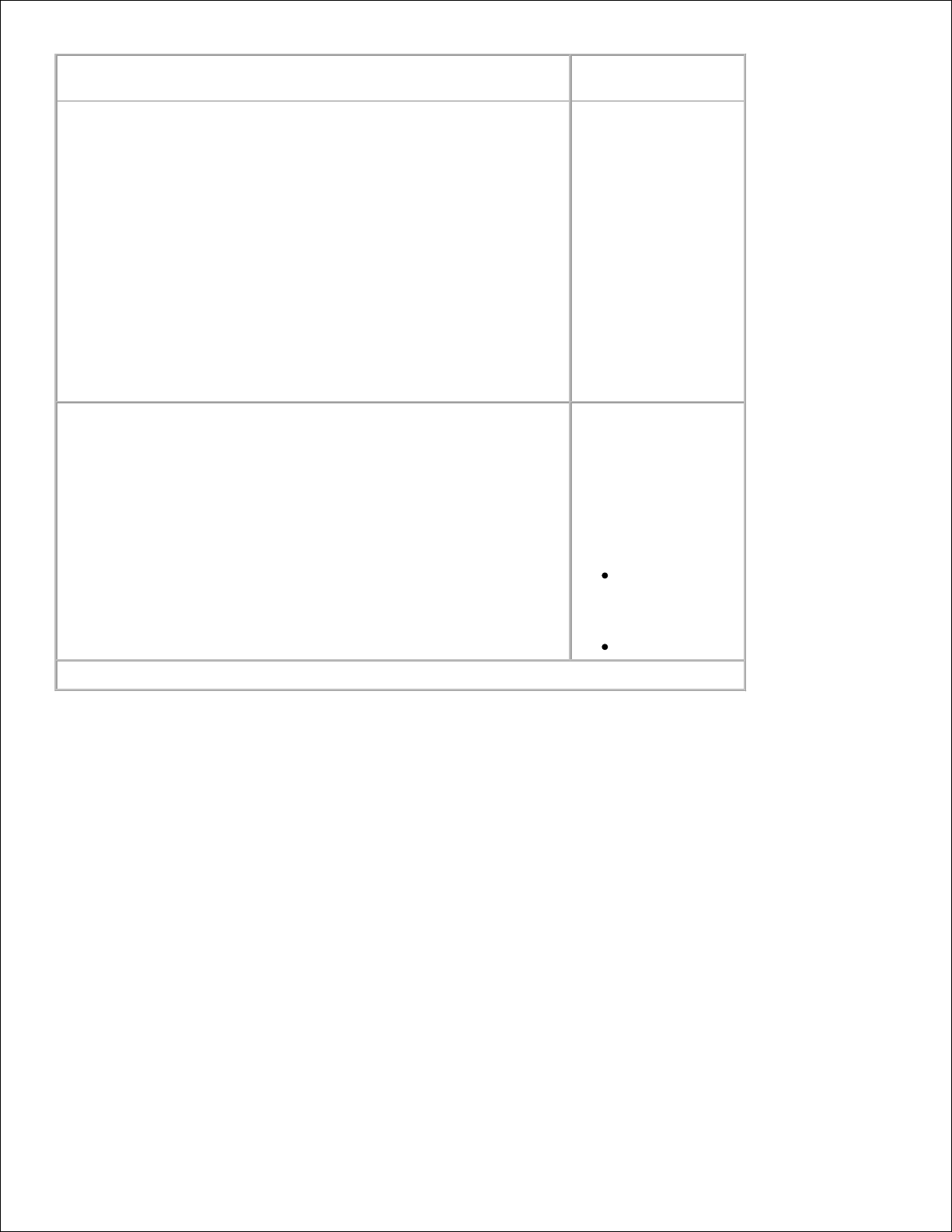
Meny:
Du kan gjøre
følgende:
flerbruksmateren
som en manuell
arkmater. Load
Manual (Fyll
manuell mater)
vises når ett ark
med
utskriftsmateriale
må legges i
flerbruksmateren.
MERK: Når
innstillingen Vanlig
skuff er valgt,
konfigureres
flerbruksmateren
som en automatisk
papirkilde.
Custom Types (Tilpassede typer)
Angi typen
utskriftsmateriale
som er tilknyttet hver
Custom Type
(Tilpasset type) som
er tilgjengelig på
menyen Paper Type
(Papirtype).
Custom Type
<x> (Tilpasset
type <x) (der x
står for 1–6)
Resirkulert
*Standardinnstilling
konv.str./-type
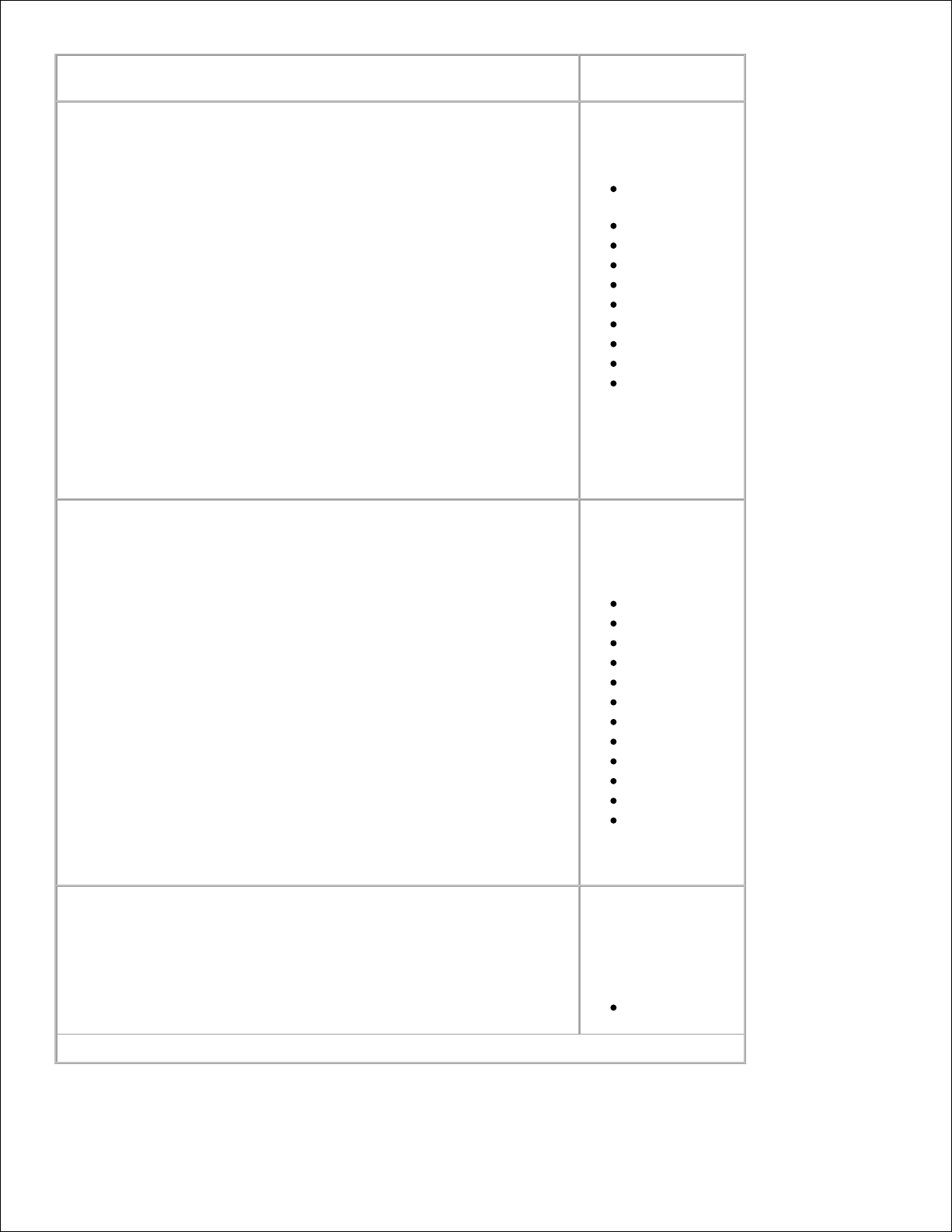
Meny:
Du kan gjøre
følgende:
Tray <x> Size (Størrelse i skuff <x>)
Identifisere
standardstørrelsen
for hver kilde.
A4* (utenfor
USA)
A5
A6
JIS B5
Letter* (USA)
Legal
Executive
Folio
Uttalelse
Universell
MERK: Se
Universaloppsett
hvis du vil ha
mer
informasjon.
Tray <x> Type (Type i skuff <x>)
Identifisere typen
utskriftsmateriale
som ligger i hver
kilde.
Vanlig* papir
Gjennomsiktigh.
Etiketter
Bankpapir
Brevark
Førtrykt
Farget papir
Lett papir
Tungt papir
Grovt/bomull
Resirkulert
Custom Type
<x> (Tilpasset
type <x) (der
x står for 1–6)
Størrelse i FB-mater
Identifisere
størrelsen på
utskriftsmaterialet
som ligger i
flerbruksmateren.
A4* (utenfor
USA)
*Standardinnstilling
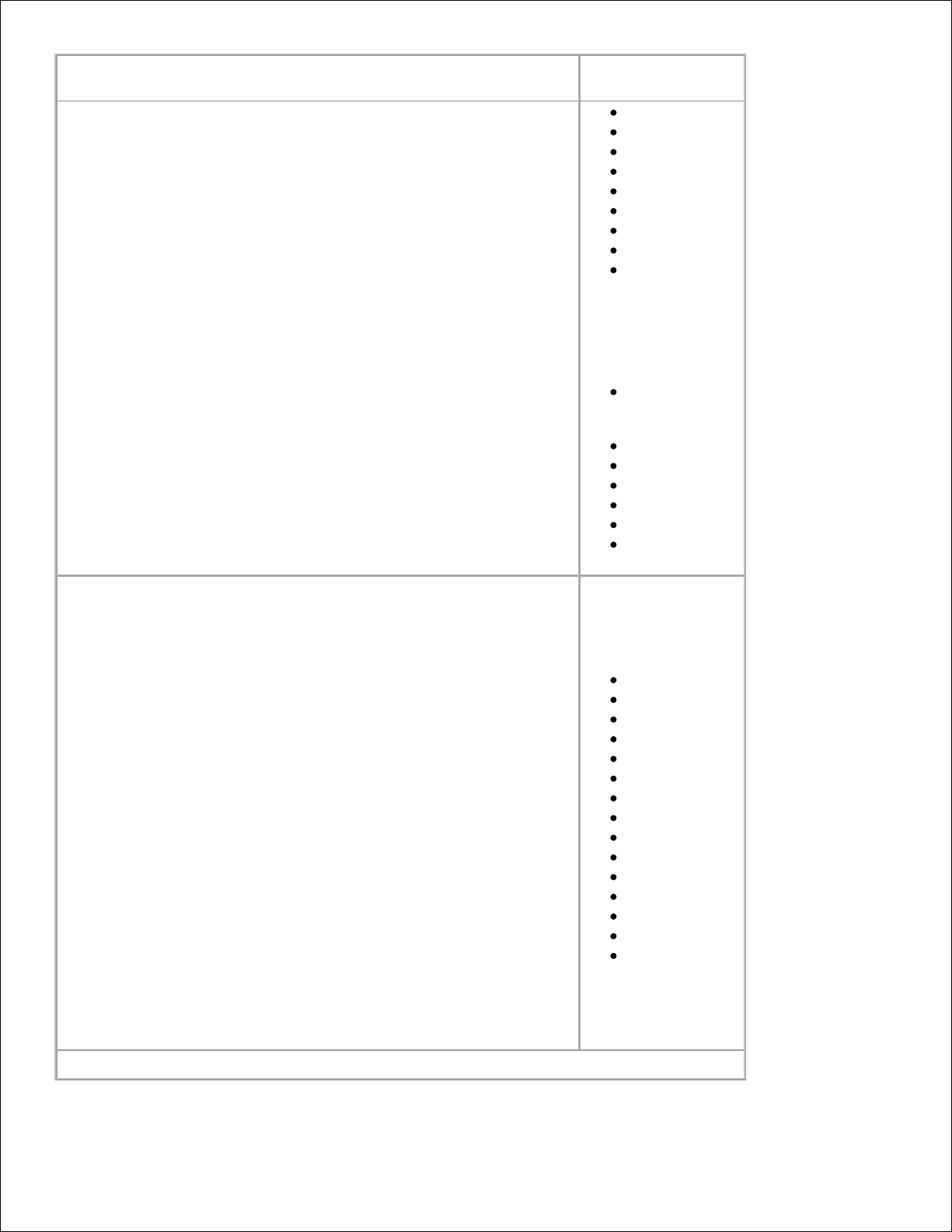
Meny:
Du kan gjøre
følgende:
A5
A6
JIS B5
Letter* (USA)
Legal
Executive
Folio
Uttalelse
Universell
MERK: Se
Universaloppsett
hvis du vil ha
mer
informasjon.
7 3/4
Envelope (7
3/4-konvolutt)
9-konvolutt
10-konvolutt
B5 Konvolutt
C5-konvolutt
DL-konvolutt
Annen
konvolutt
Type i FB-mater
Identifisere typen
utskriftsmateriale
som ligger i
flerbruksmateren.
Vanlig papir
Kort
Gjennomsiktigh.
Resirkulert
Etiketter
Bankpapir
Brevark
Førtrykt
Farget papir
Konvolutt
Grov konvolutt
Lett papir
Tungt papir
Grovt/bomull
Custom Type
<x> (Tilpasset
type <x) (der
x står for 1–6)
MERK: Custom
*Standardinnstilling
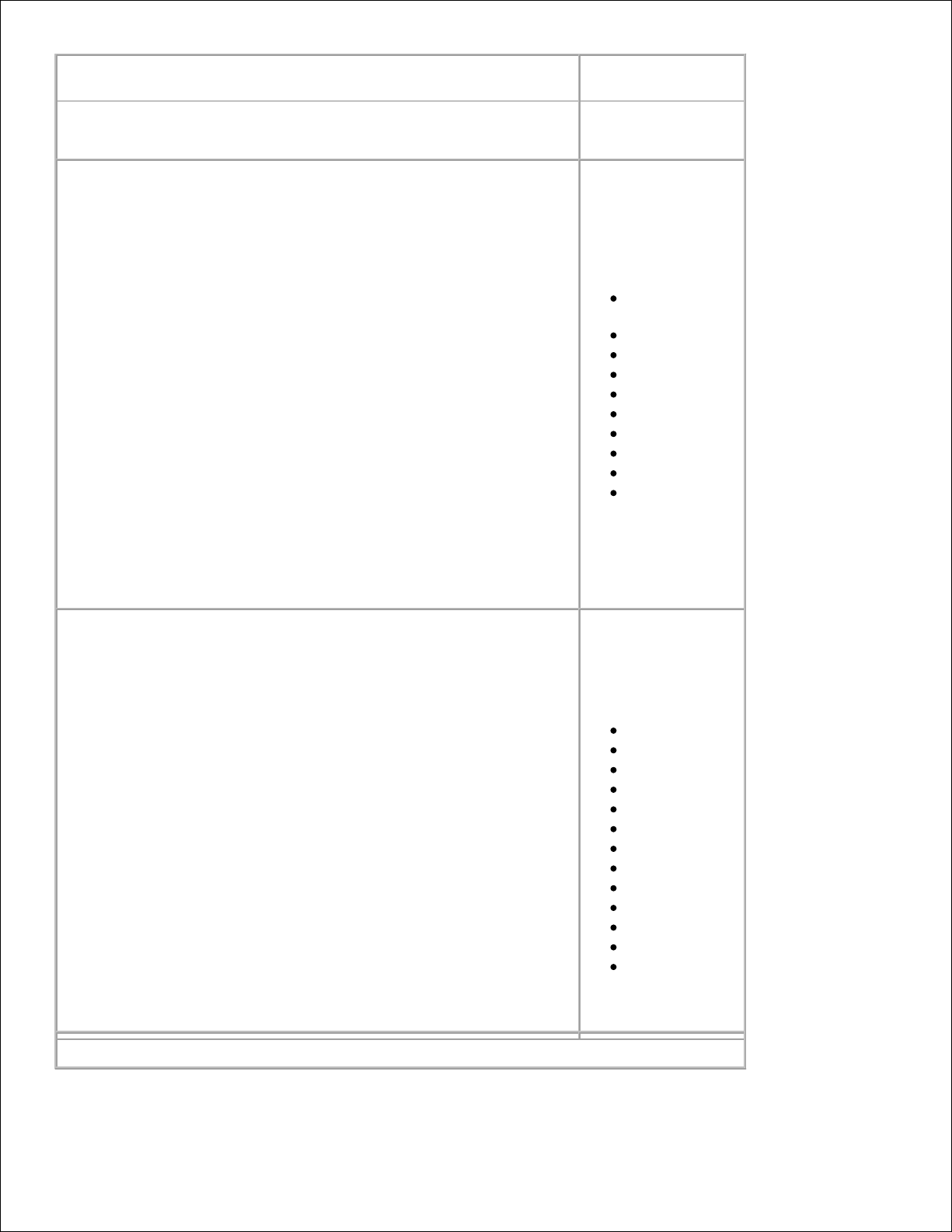
Meny:
Du kan gjøre
følgende:
MERK: Custom
Type 6 (Tilpasset
type 6) er standard
papirtype.
Manuell papirstr.
Identifisere
størrelsen på
utskriftsmaterialet
som er lagt i
manuelt i
flerbruksmateren.
A4* (utenfor
USA)
A5
A6
JIS B5
Letter* (USA)
Legal
Executive
Folio
Uttalelse
Universell
MERK: Se
Universaloppsett
hvis du vil ha
mer
informasjon.
Manuell papirtype
Identifisere typen
utskriftsmateriale
som er lagt i
manuelt i
flerbruksmateren.
Vanlig* papir
Kort
Gjennomsiktigh.
Resirkulert
Etiketter
Bankpapir
Brevark
Førtrykt
Farget papir
Lett papir
Tungt papir
Grovt/bomull
Custom Type
<x> (Tilpasset
type <x) (der
x står for 1–6)
*Standardinnstilling
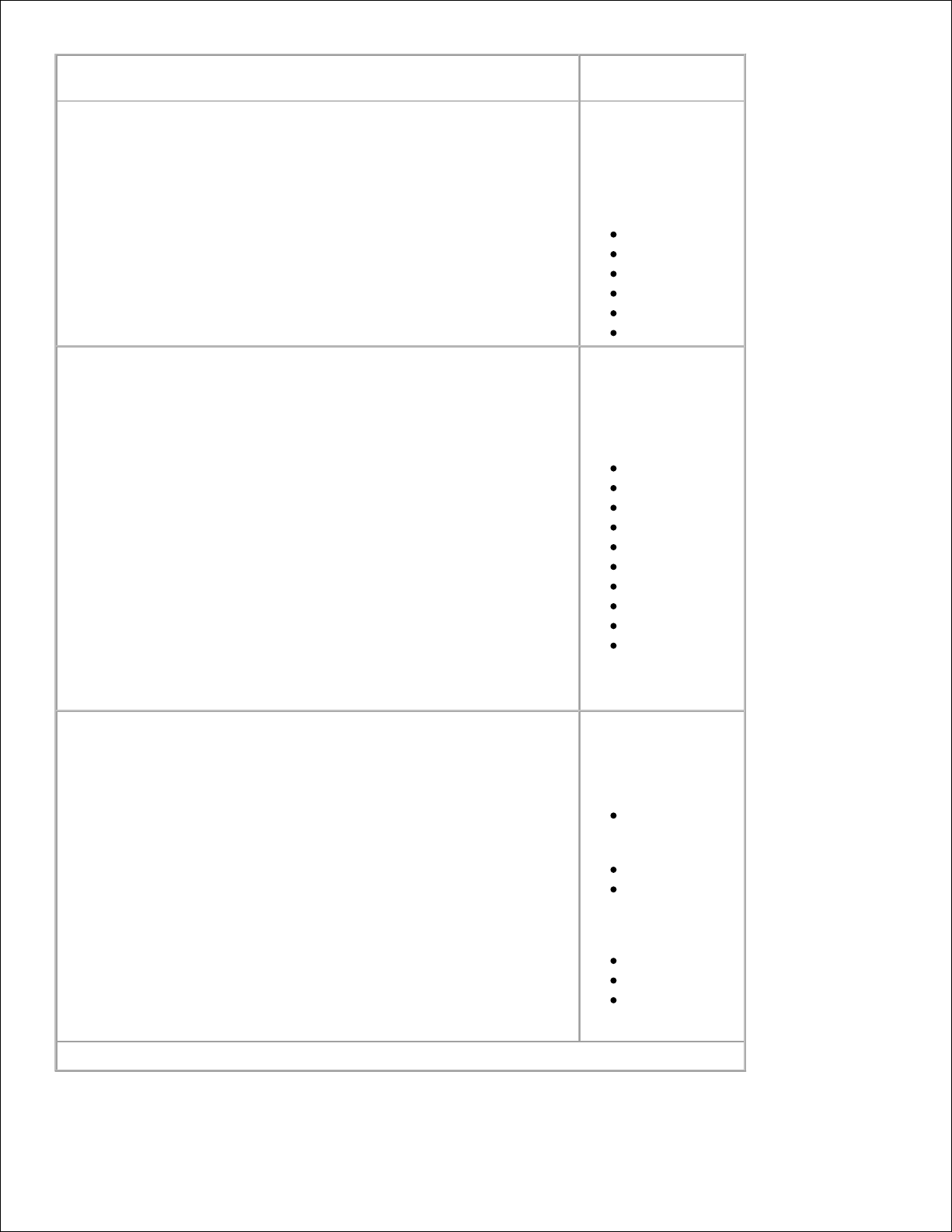
Meny:
Du kan gjøre
følgende:
Duplex Size (Dupleksstørrelse)
Identifisere
størrelsen på
utskriftsmaterialet
som er lagt i for
integrert tosidig
utskrift.
A4*
Letter
Legal
Oficio
Folio
Universell
Duplex Type (Duplekstype)
Identifisere typen
utskriftsmateriale
som er lagt i for
integrert tosidig
utskrift.
Plain (Vanlig)*
Resirkulert
Bankpapir
Brevark
Førtrykt
Farget papir
Lett papir
Tungt papir
Grovt/bomull
Custom Type
<x> (Tilpasset
type <x) (der
x står for 1–6)
Manuell konvoluttstørrelse
Identifisere
konvoluttstørrelsen
som legges i
manuelt.
7 3/4
Envelope (7
3/4-konvolutt)
9-konvolutt
10 Envelope
(10konvolutt)*
(USA)
B5 Konvolutt
C5-konvolutt
DL Envelope
(DLkonvolutt)*
*Standardinnstilling

Meny:
Du kan gjøre
følgende:
konvolutt)*
(utenfor USA)
Annen
konvolutt
Manuell konvoluttype
Identifisere
konvoluttypen som
legges i manuelt.
Envelope
(Konvolutt)*
Grov konvolutt
Custom Type
<x> (Tilpasset
type <x) (der
x står for 1–6)
*Standardinnstilling
Papirstruktur
Meny:
Du kan gjøre følgende:
Vanlig
Kort
Gjennomsiktigh.
Resirkulert
Etiketter
Bankpapir
Konvolutt
Grov konvolutt
Brevark
Førtrykt
Farget
Lyst
Tykt
Grovt/bomull
Tilpasset <x>
(der x står for
1–6)
Angi strukturen til utskriftsmaterialet som er lagt i en angitt skuff.
Normal*
Grov
Lett
*Standardinnstilling
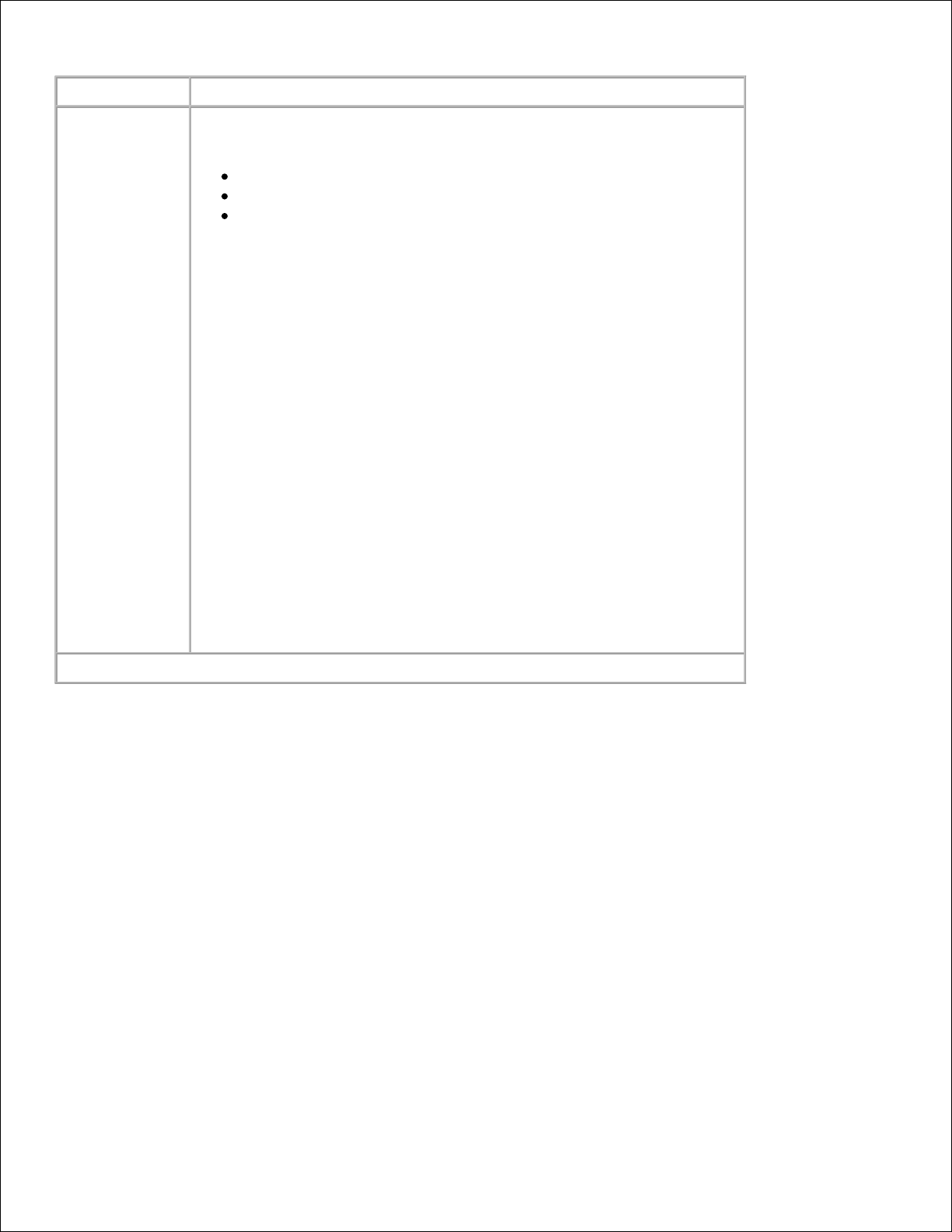
Papirvekt
Meny:
Du kan gjøre følgende:
Plain (Vanlig)*
Kort
Gjennomsiktigh.
Resirkulert
Etiketter
Bankpapir
Konvolutt
Grov konvolutt
Brevark
Førtrykt
Farget
Lyst
Tykt
Grovt/bomull
Tilpasset <x>
(der x står for
1–6)
Angi flatevekten på utskriftsmaterialet som er lagt i en angitt skuff, og
kontroller at toneren fester seg skikkelig til utskriftssiden.
Lyst
Tykt
Normal*
*Standardinnstilling
Paper Loading (Papirilegging)
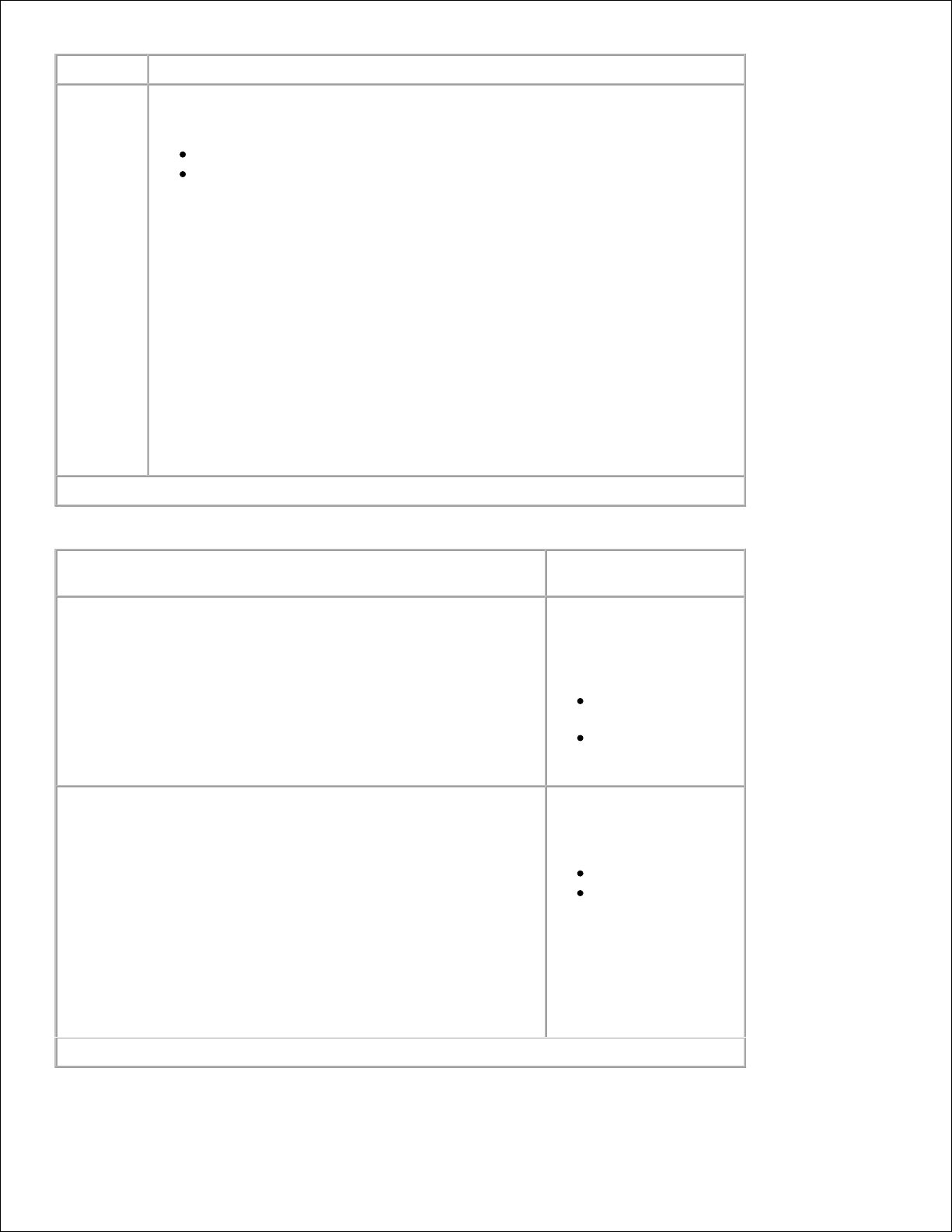
Meny:
Du kan gjøre følgende:
Resirkulert
Bankpapir
Brevark
Førtrykt
Farget
papir
Lett papir
Tungt
papir
Custom
Type <x>
(Tilpasset
type <x)
(der x står
for 1–6)
Avgjøre om tosidig utskrift forekommer for alle jobber der typen
utskriftmateriale er spesifisert.
Dupleks
Av*
*Standardinnstilling
Universaloppsett
Meny:
Du kan gjøre
følgende:
Måleenhet
Angi høyde, bredde og
materetning for
Universal Paper Size
(Universalpapir).
Inches (Tommer)*
(USA)
Millimeters
(Millimeter)*
(utenfor USA)
Stående bredde
Angi bredden for
stående utskrift for
universalpapiret.
3–14,17 tommer
76–1219 mm
MERK: Hvis
bredden overskrider
maksimumsbredden,
bruker skriveren
maksimal tillatt
bredde.
*Standardinnstilling
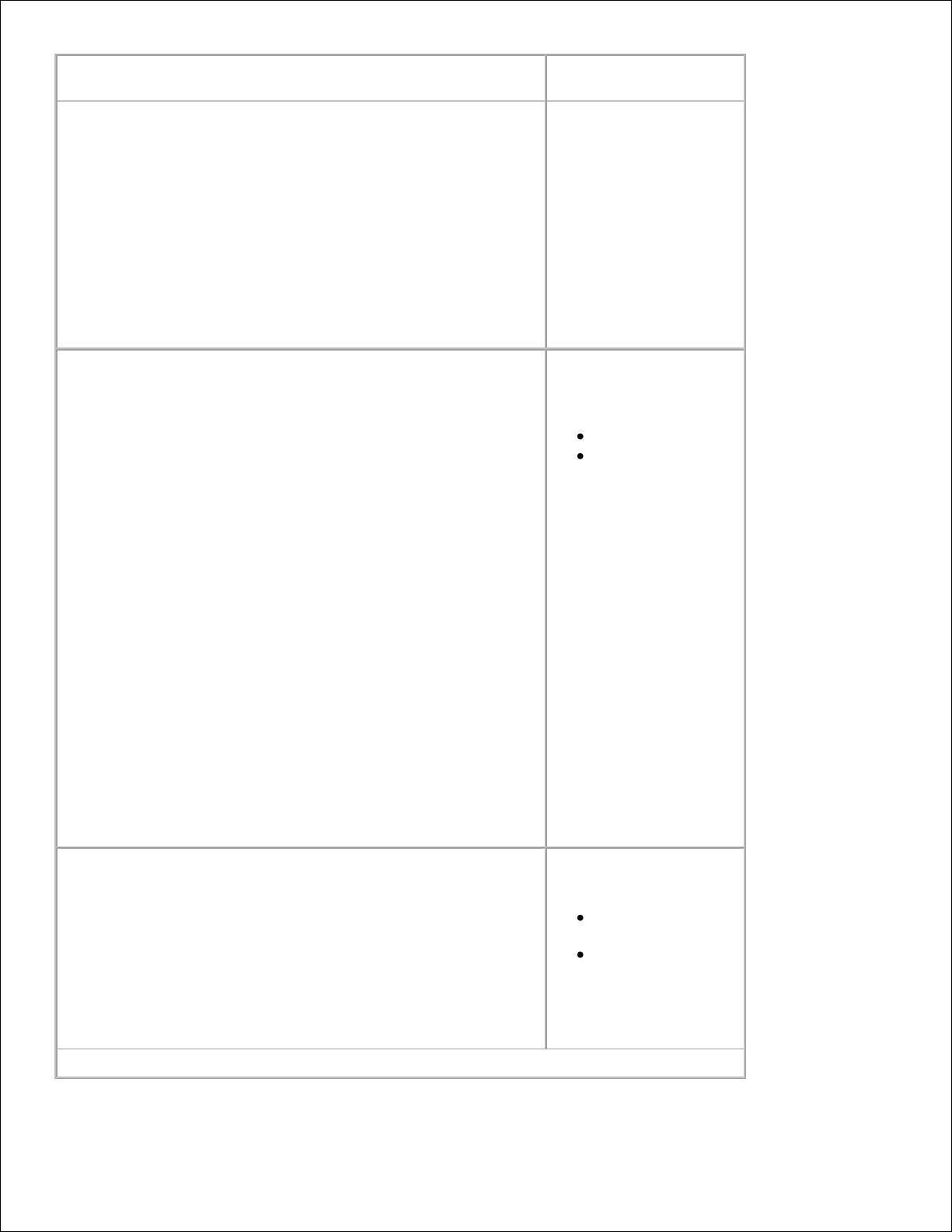
Meny:
Du kan gjøre
følgende:
MERK:
Standardinnstillingen
for USA er 8,5
tommer. Mål i
tommer kan økes i
trinn på 0,01
tomme.
MERK: Den
internasjonale
standardinnstillingen
er 216 mm. Mål i
millimeter kan økes i
trinn på 1 mm.
Stående høyde
Angi høyden for stående
utskrift for
universalpapiret.
3–14,17 tommer
76–1219 mm
MERK: Hvis høyden
overskrider
maksimumshøyden,
bruker skriveren
maksimal tillatt
høyde.
MERK:
Standardinnstillingen
for USA er 14
tommer. Mål i
tommer kan økes i
trinn på 0,01
tomme.
MERK: Den
internasjonale
standardinnstillingen
er 356 mm. Mål i
millimeter kan økes i
trinn på 1 mm.
Feed Direction (Materetning)
Angi materetningen for
universalpapiret.
Short Edge
(Kortside)*
Lang kant
MERK: Feed Direction
(Materetning) vises bare
hvis den lengste kanten
på utskriftsmaterialet er
*Standardinnstilling
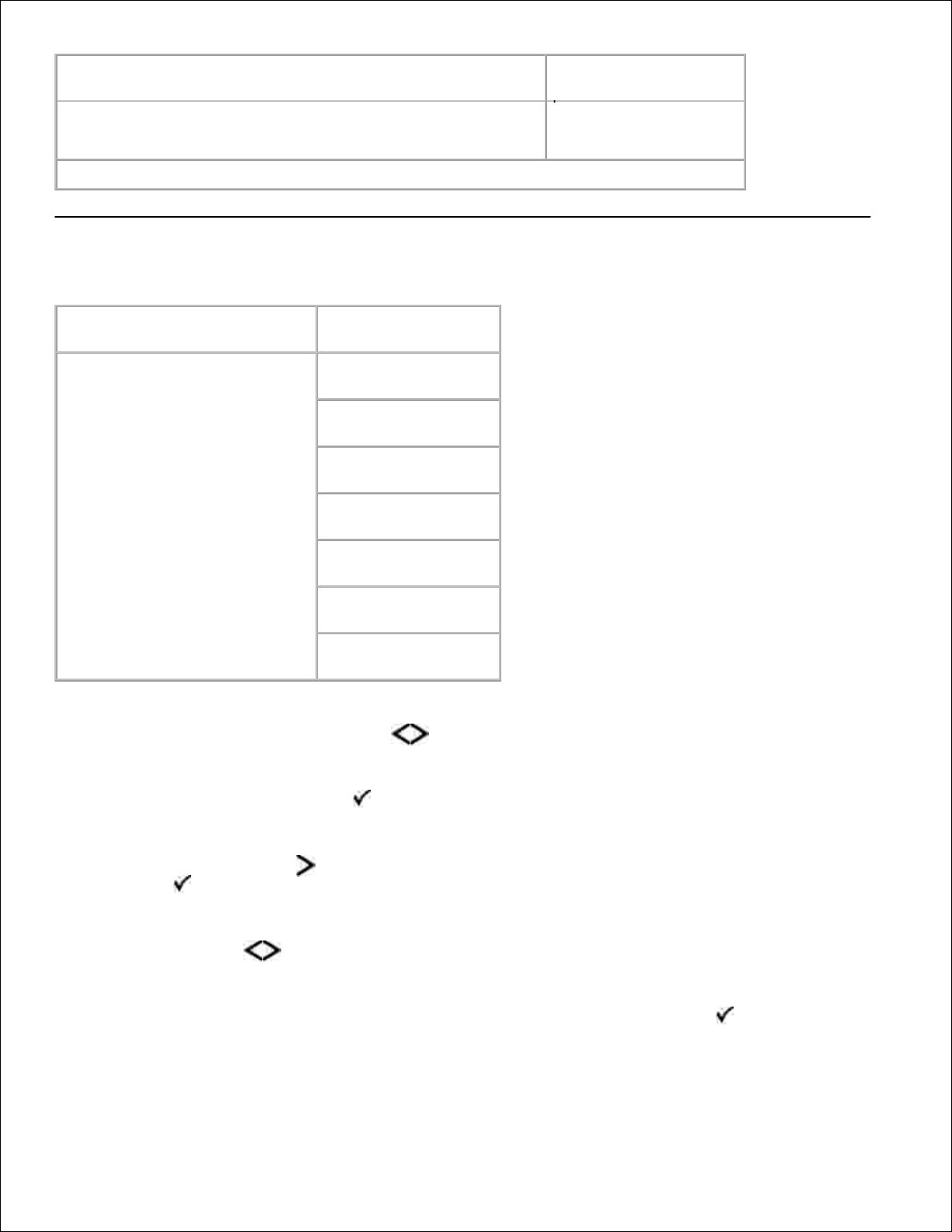
Meny:
Du kan gjøre
følgende:
på utskriftsmaterialet er
kortere enn den
maksimale fysiske
bredden til skriveren.
*Standardinnstilling
Rapporter
Modus
Modus –
hovedmenyen
Rapporter
Menu Settings Page
(Menyinnstillingsside)
Device Statistics
(Enhetsstatistikk)
Network Setup Page
(Nettverksoppsettside)
Listen Profiles
(Profiler)
Print Fonts (Skriv ut
skrifter)
Print Directory (Skriv
ut katalog)
Asset Report (IDrapport)
På menylisten bruker du pilknappene for å bla i rapportmenyen.1.
Trykk på knappen Velg -knappen .2.
Trykk på høyre pilknapp til den ønskede overskriften vises på displayet, og trykk deretter på Velg
-knappen .
3.
Bruk pilknappene til å bla gjennom de tilgjengelige menyelementene.4.
Når den ønskede innstillingen vises på skjermen, kan du trykke på Velg -knappen for å lagre
innstillingen.
5.
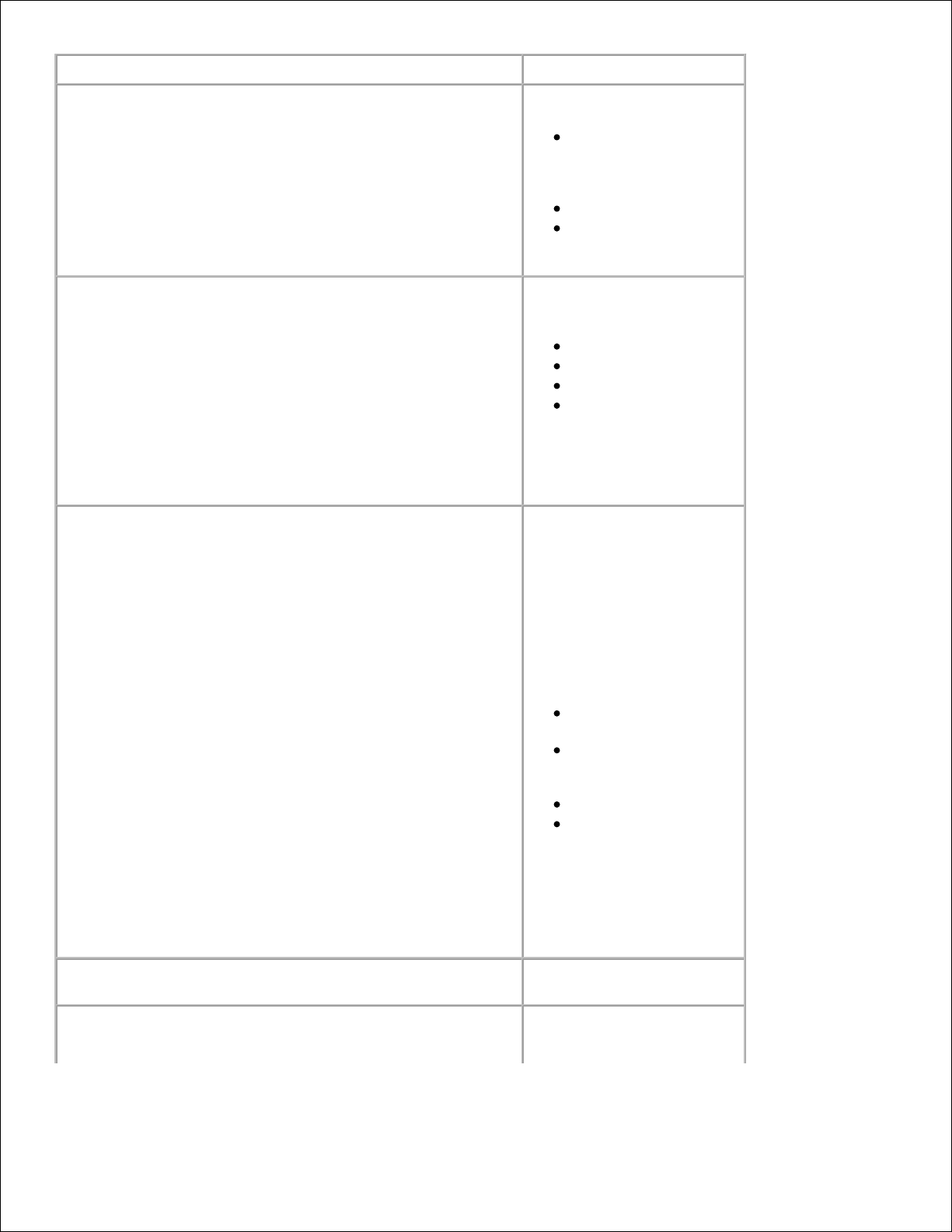
Meny:
Du kan gjøre følgende:
Menu Settings Page (Menyinnstillingsside)
Vise informasjon relatert til:
aktuelle innstillinger
for hvert av
menyelementene for
alle menyer
tonerkassettinformasjon
liste over installert
tilleggsutstyr og
funksjoner
Device Statistics (Enhetsstatistikk)
Vise informasjon som er
relatert til:
jobbinformasjon
rekvisitainformasjon
skriver
USB Direct
MERK: Detaljene som
vises på denne siden,
varierer for hver
enhetstype.
Network Setup Page (Nettverksoppsettside)
Inneholder viktig
informasjon om
printserveren (for eksempel
maskinvareadresser,
fastvarerevisjonsnivå,
protokollinnstillinger og så
videre).
Siden viser spesifikke
detaljer om enhetene:
standard
nettverkskort
innstillinger for
integrerte
nettverksalternativer
TCP/IP
IPv6
MERK: Feltet Compi : som
vises på denne skjermen,
vises alltid på engelsk,
uavhengig av
visningsinnstillingene for
enheten.
Listen Profiles (Profiler)
Vise profilene som er lagret
i skriveren.
Print Fonts (Skriv ut skrifter)
Skrive ut eksempler på alle
skriftene som er
tilgjengelige for det aktuelle
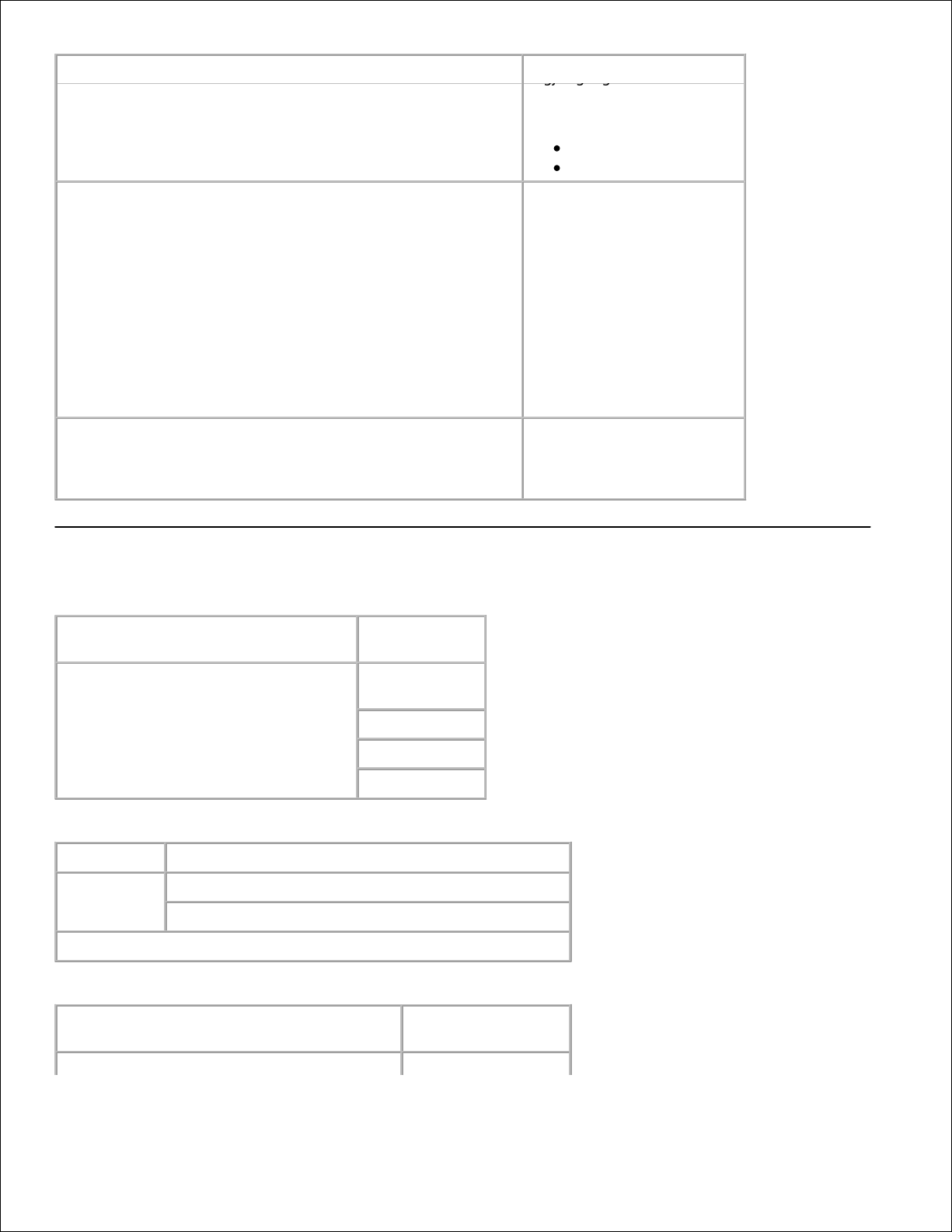
Meny:
Du kan gjøre følgende:
tilgjengelige for det aktuelle
skriverspråket som er
angitt i skriveren.
PCL-skrifter
PostScript-skrifter
Print Directory (Skriv ut katalog)
Vise en liste over ressurser
som er lagret i
brukerområdet til flash- og
stasjonsenheter
(tilleggsutstyr).
MERK: Siden Print
Directory (Skriv ut katalog)
vises bare når en ikkedefekt flash-enhet eller
ikke-defekt stasjonsenhet
(tilleggsutstyr) er installert
og formatert.
Asset Report (ID-rapport)
Administrere skriverens IDinformasjon (f.eks.
serienummer, modellnavn
og så videre).
Network/Ports (Nettverk/porter)
Modus
Modus –
hovedmenyen
Network/Port (Nettverk/port)
Active NIC
(Aktiv NIC)
Nettverkmeny
Menyen USB
Parallell-meny
Aktiv NIC-modus
Hovedmeny
Modus – hovedmenyen
Active NIC
(Aktiv NIC)
Auto*
Standard Network (Standard nettverk)
*Standardinnstilling
Nettverksmodus
Hovedmeny
Modus –
hovedmenyen
Network (Nettverk)
PCL SmartSwitch
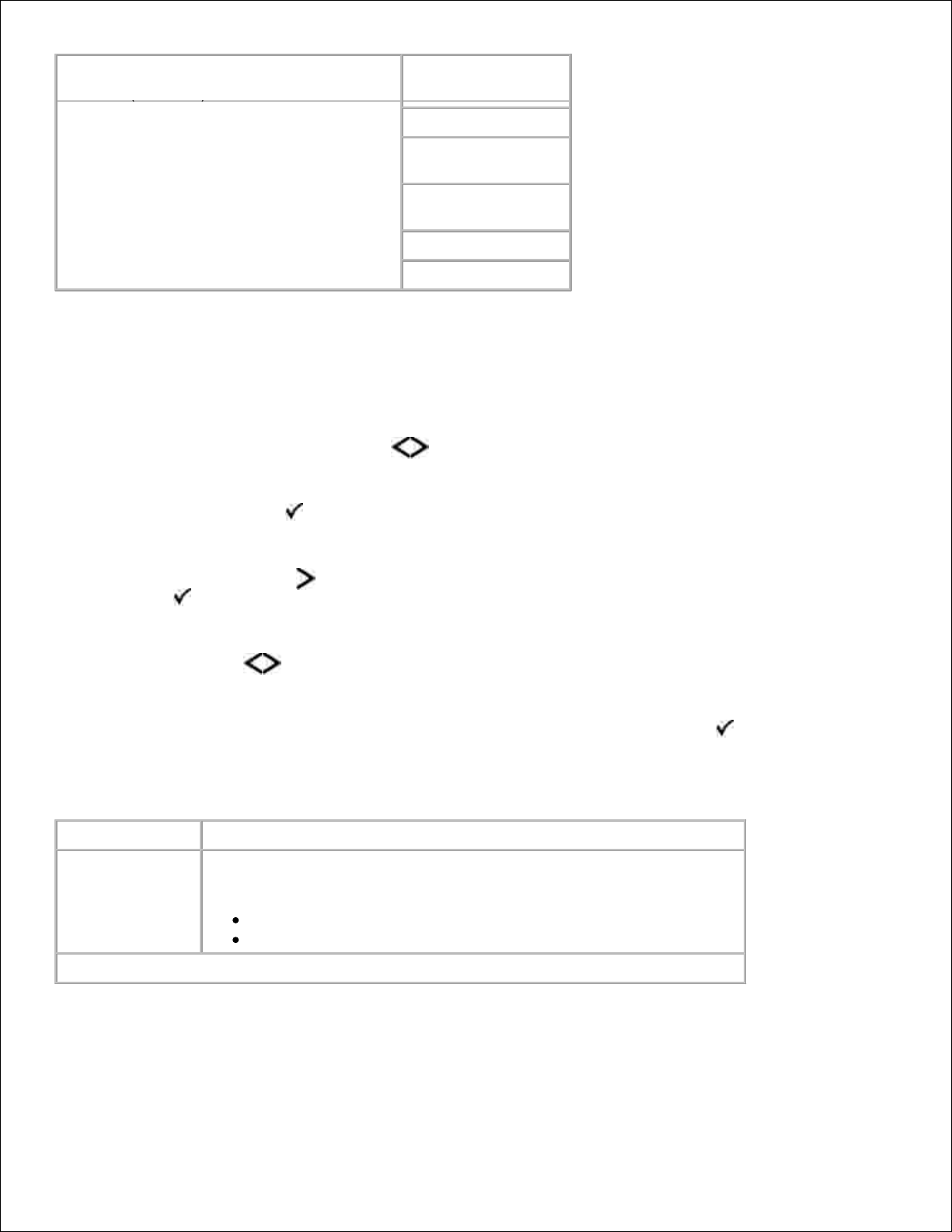
Hovedmeny
Modus –
hovedmenyen
Network (Nettverk)
PCL SmartSwitch
PS SmartSwitch
NPA Mode (NPAmodus)
Network Buffer
(Nettverksbuffer)
Binær PS for Mac
Nettverksinstallasjon
Hver undermeny på nettverksmenyen vises bare hvis enheten har et standard nettverkskort, eller hvis det er
installert ytterligere nettverkskort.
Bruk nettverksmenyen til å endre skriverinnstillinger for jobber som sendes via en nettverksport (enten
Standard nettverk eller Nettverk <x>).
På menylisten bruker du pilknappene for å bla til nettverksmenyen.1.
Trykk på Velg -knappen .2.
Trykk på høyre pilknapp til den ønskede overskriften vises på displayet, og trykk deretter på Velg
-knappen .
3.
Bruk pilknappene til å bla gjennom de tilgjengelige menyelementene.4.
Når den ønskede innstillingen vises på skjermen, kan du trykke på Velg -knappen for å lagre
innstillingen.
5.
Nettverksmodus – hovedmenyen
Meny:
Du kan gjøre følgende:
PCL SmartSwitch
Angi at skriveren automatisk skal bytte til PCL-emulering når en
utskriftsjobb krever det, uavhengig av standard skriverspråk.
På*
Off (Av)
*Standardinnstilling
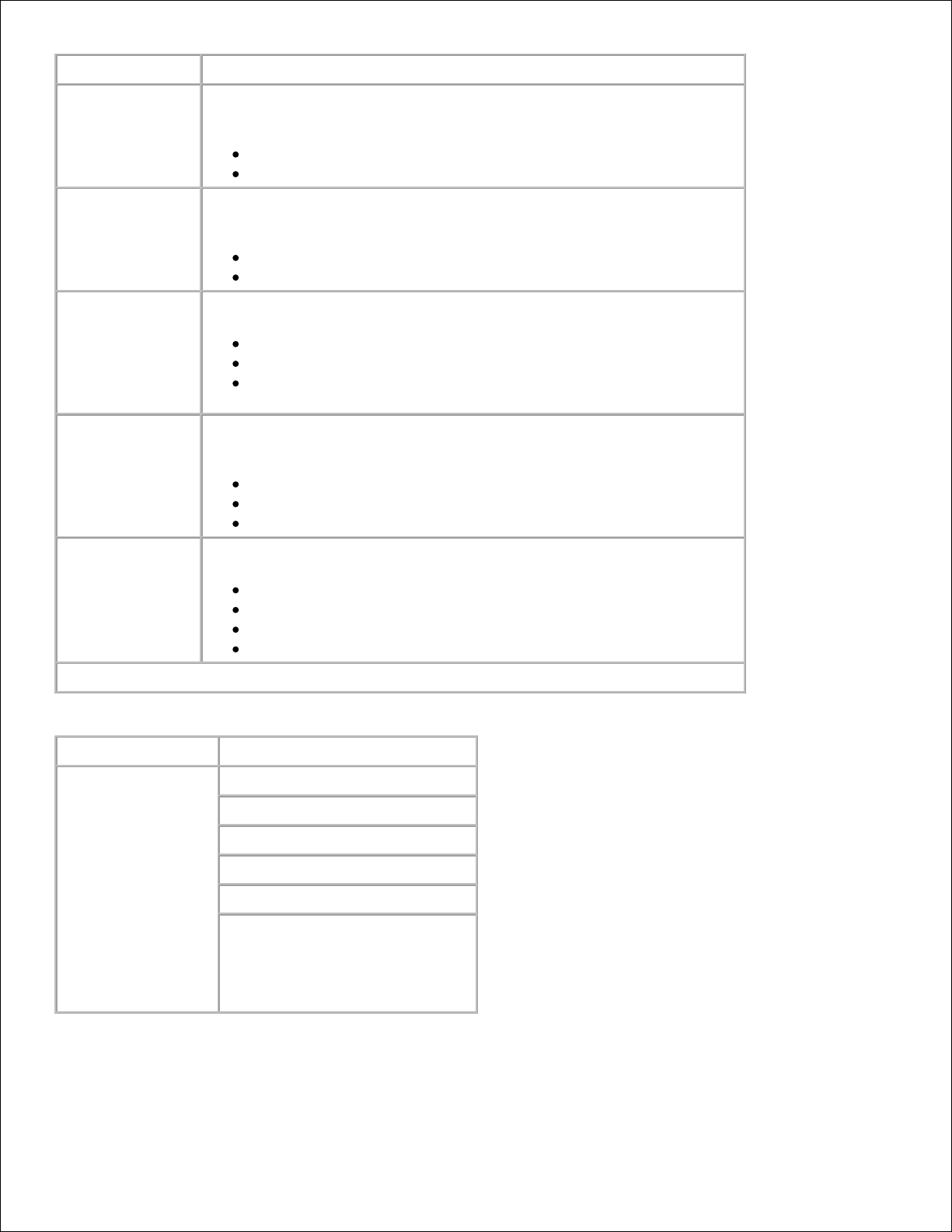
Meny:
Du kan gjøre følgende:
PS SmartSwitch
Angi at skriveren automatisk skal bytte til PostScript-emulering når en
utskriftsjobb krever det, uavhengig av standard skriverspråk.
På*
Off (Av)
NPA Mode (NPAmodus)
Sende utskriftsjobber til skriveren og spørre om statusinformasjon for
skriveren samtidig.
Off (Av)
Auto*
Network Buffer
(Nettverksbuffer)
Tilordne en størrelse til nettverksbufferen
Auto*
Disabled (Deaktivert)
3K to <maximum size allowed> (3000 til <maksimalt tillatte
størrelse>) (i trinn på 1000).
Binær PS for Mac
Konfigurere skriveren slik at den kan behandle utskriftsjobber med
binær PostScript-emulering for Macintosh.
Off (Av)
On (På)
Auto*
Standard
Network Setup
(Standard
nettverksoppsett)
Definere innstillinger for standard skrivernettverk.
Rapporter
Nettverkskort
TCP/IP
IPv6
*Standardinnstilling
USB Mode (USB-modus)
Modus
Modus – hovedmenyen
USB
PCL SmartSwitch
PS SmartSwitch
NPA Mode (NPA-modus)
USB Buffer (USB-buffer)
Binær PS for Mac
USB med ENA
MERK: Gjelder bare for Dell
3300 Wireless Print Adapter
(selges separat).
Bruk USB-meny til å endre skriverinnstillingene for jobber som sendes via en USB-port.
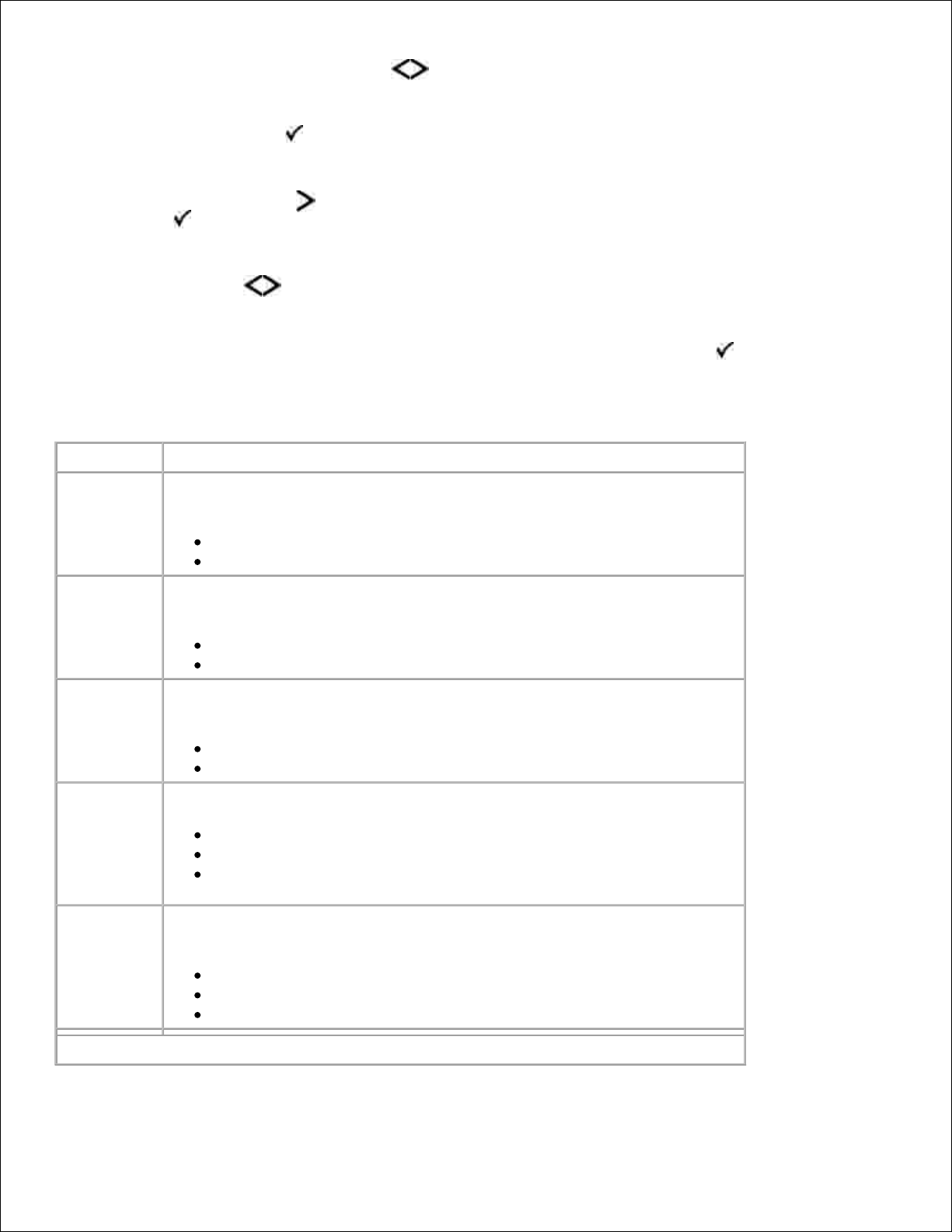
På menylisten bruker du pilknappene for å bla til USB-menyen.1.
Trykk på Velg -knappen .2.
Trykk på høyre pilknapp til den ønskede overskriften vises på displayet, og trykk deretter på Velg
-knappen .
3.
Bruk pilknappene til å bla gjennom de tilgjengelige menyelementene.4.
Når den ønskede innstillingen vises på skjermen, kan du trykke på Velg -knappen for å lagre
innstillingen.
5.
USB-modus – hovedmenyen
Meny:
Du kan gjøre følgende:
PCL
SmartSwitch
Angi at skriveren automatisk skal bytte til PCL-emulering når en
utskriftsjobb krever det, uavhengig av standard skriverspråk.
På*
Off (Av)
PS
SmartSwitch
Angi at skriveren automatisk skal bytte til PostScript-emulering når en
utskriftsjobb krever det, uavhengig av standard skriverspråk.
På*
Off (Av)
NPA Mode
(NPAmodus)
Sende utskriftsjobber til skriveren og spørre om statusinformasjon for
skriveren samtidig.
Off (Av)
Auto*
USB Buffer
(USB-buffer)
Tilordne en størrelse til USB-bufferen
Auto*
Disabled (Deaktivert)
3K to <maximum size allowed> (3000 til <maksimalt tillatte
størrelse>) (i trinn på 1000).
Binær PS for
Mac
Konfigurere skriveren slik at den kan behandle utskriftsjobber med binær
PostScript-emulering for Macintosh.
Off (Av)
On (På)
Auto*
*Standardinnstilling
